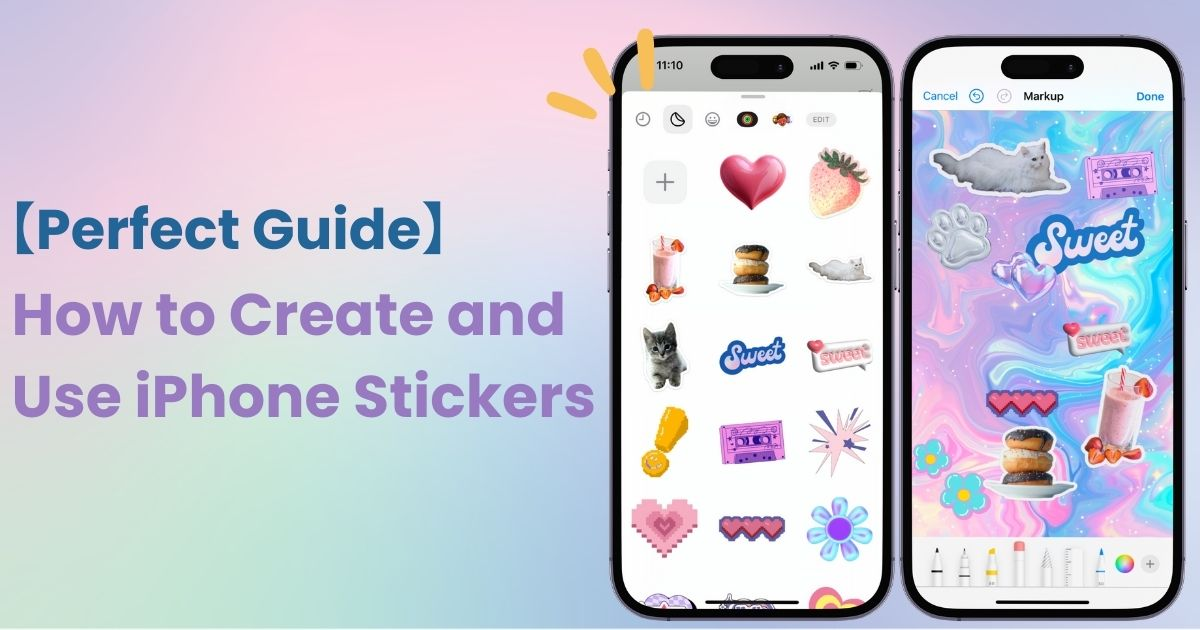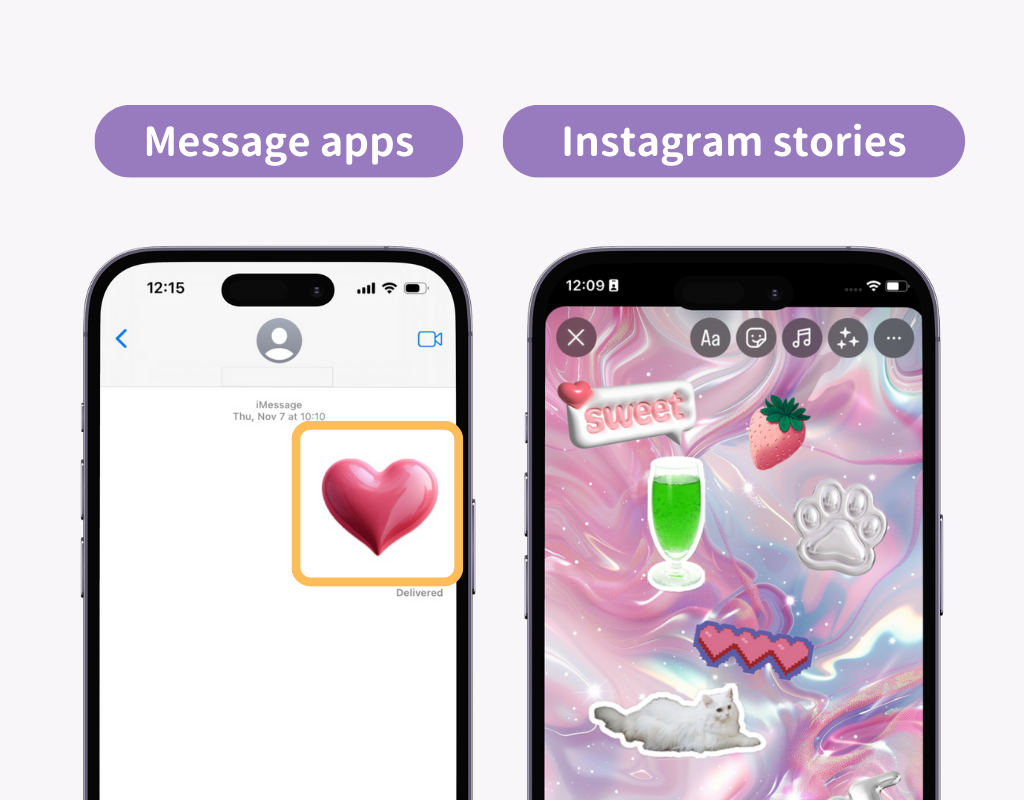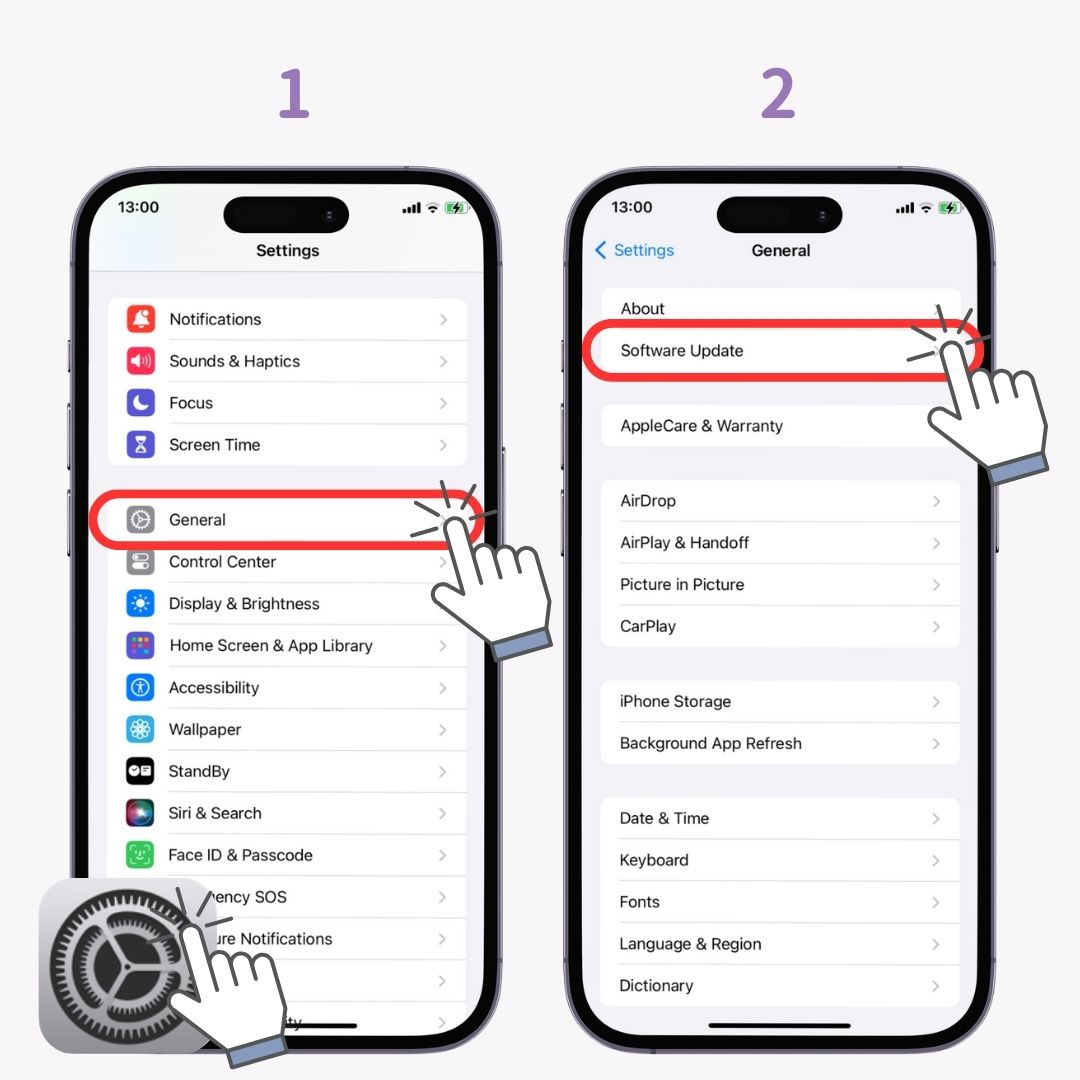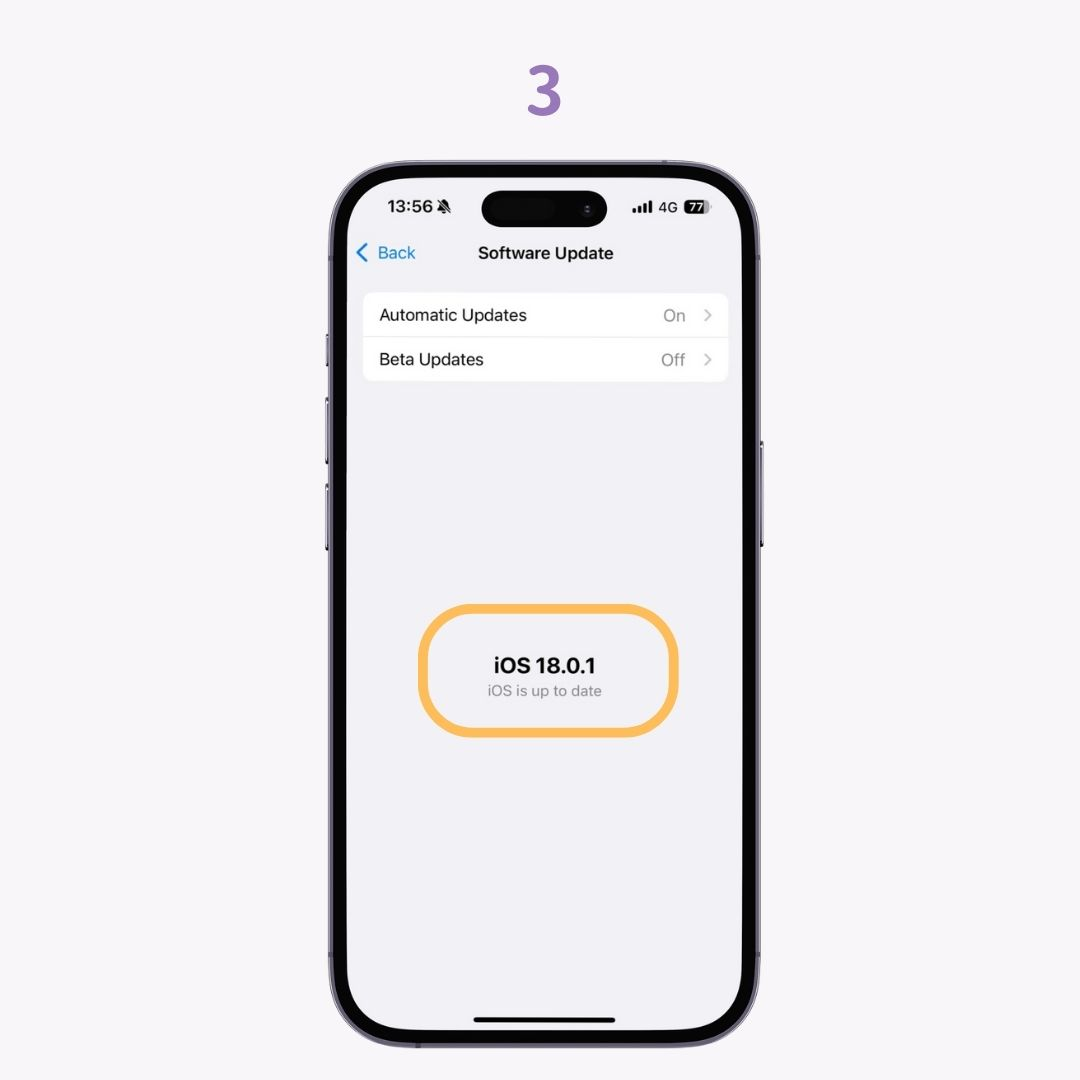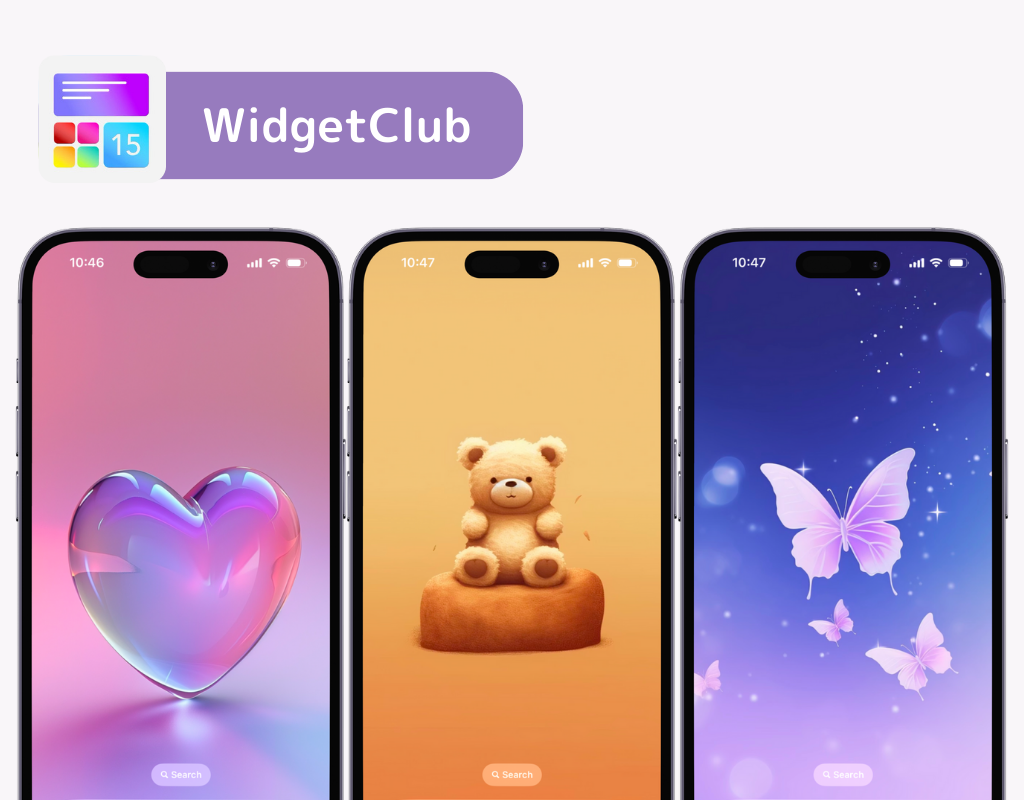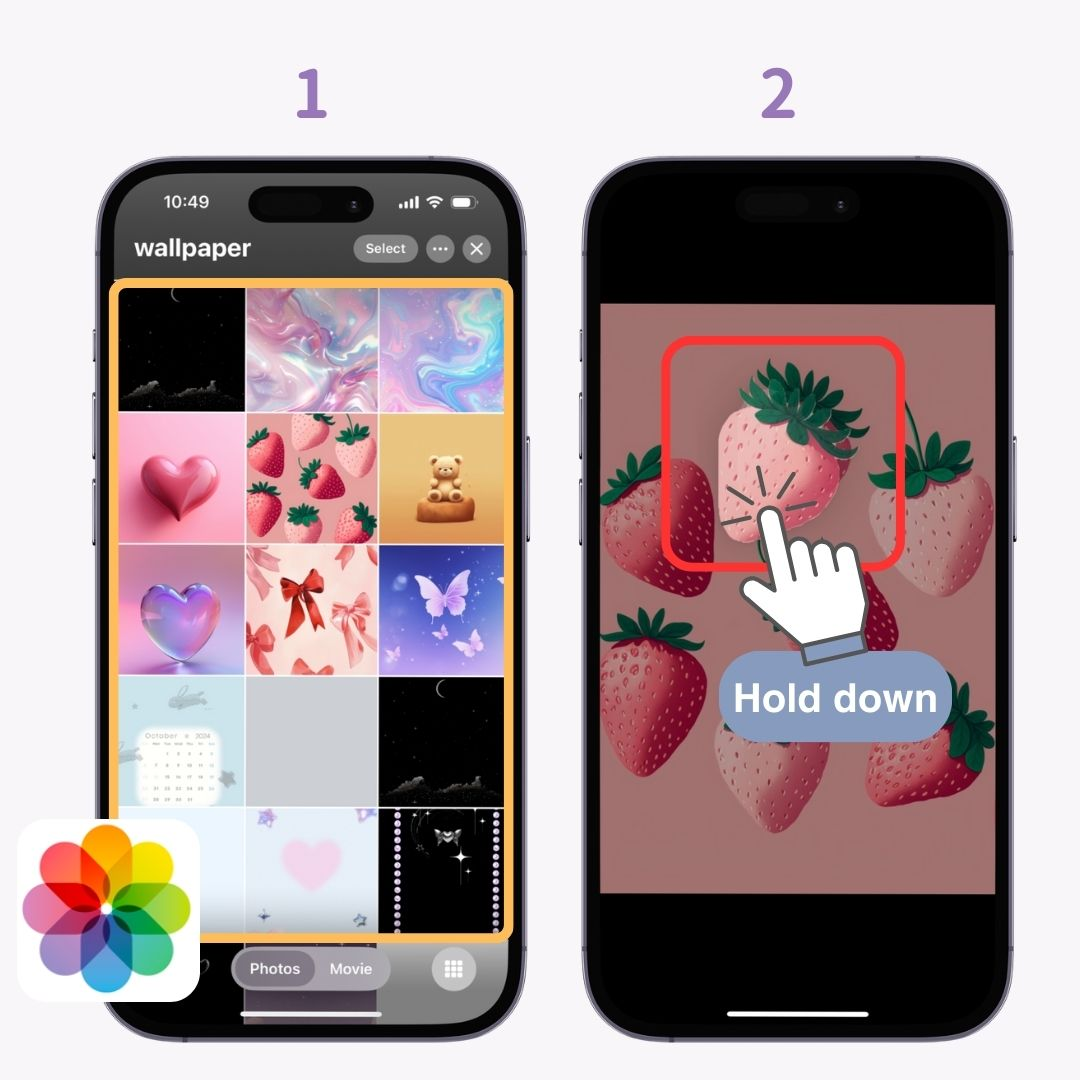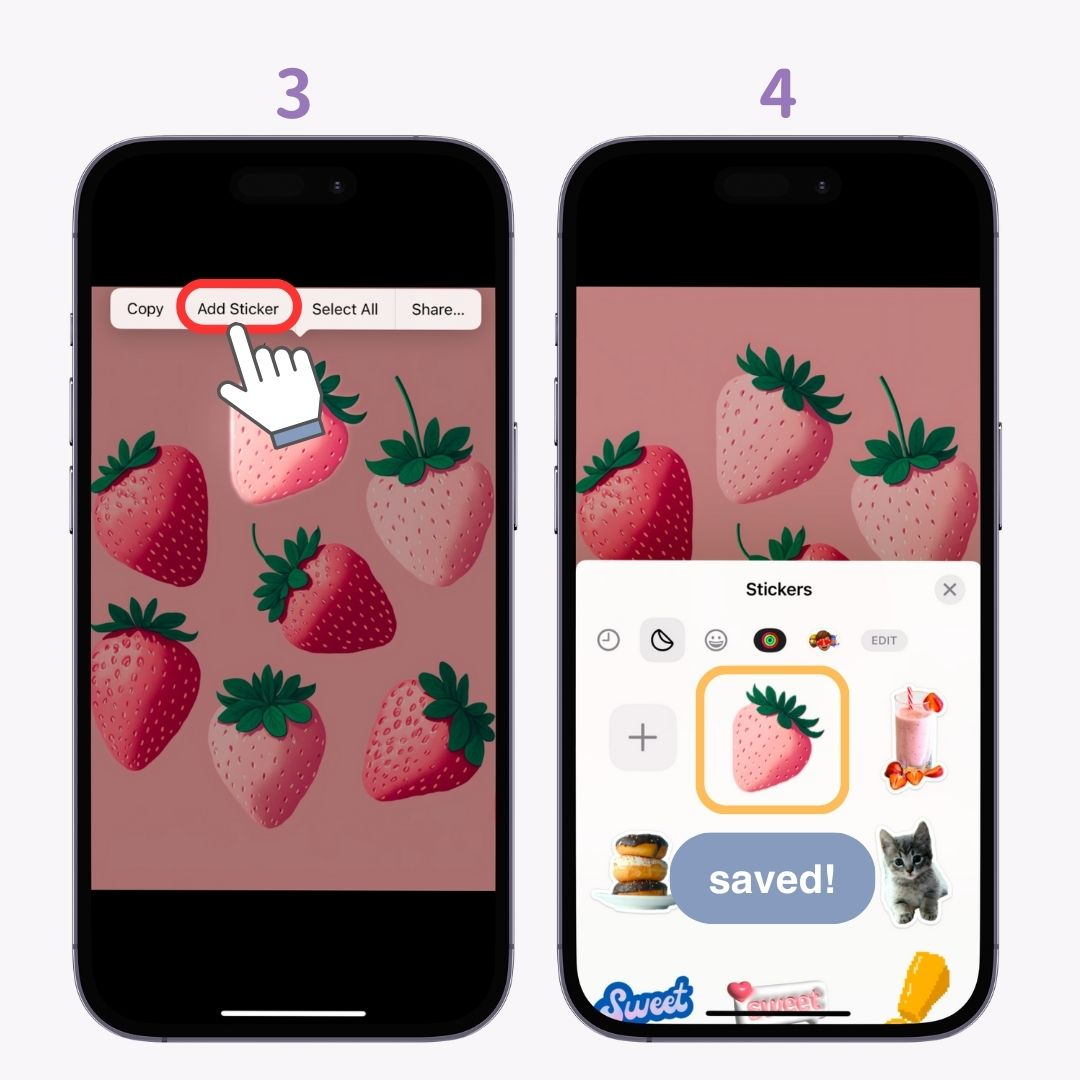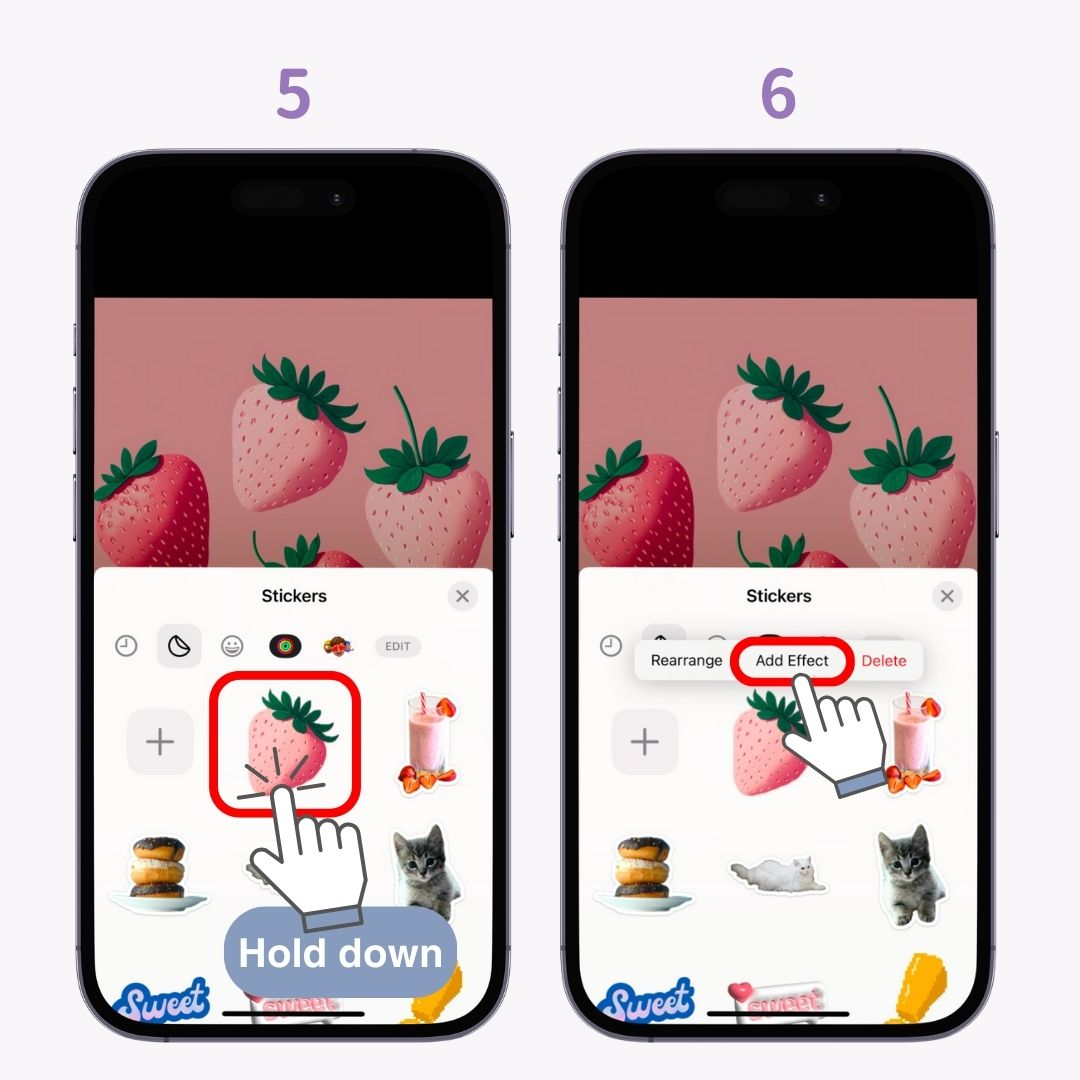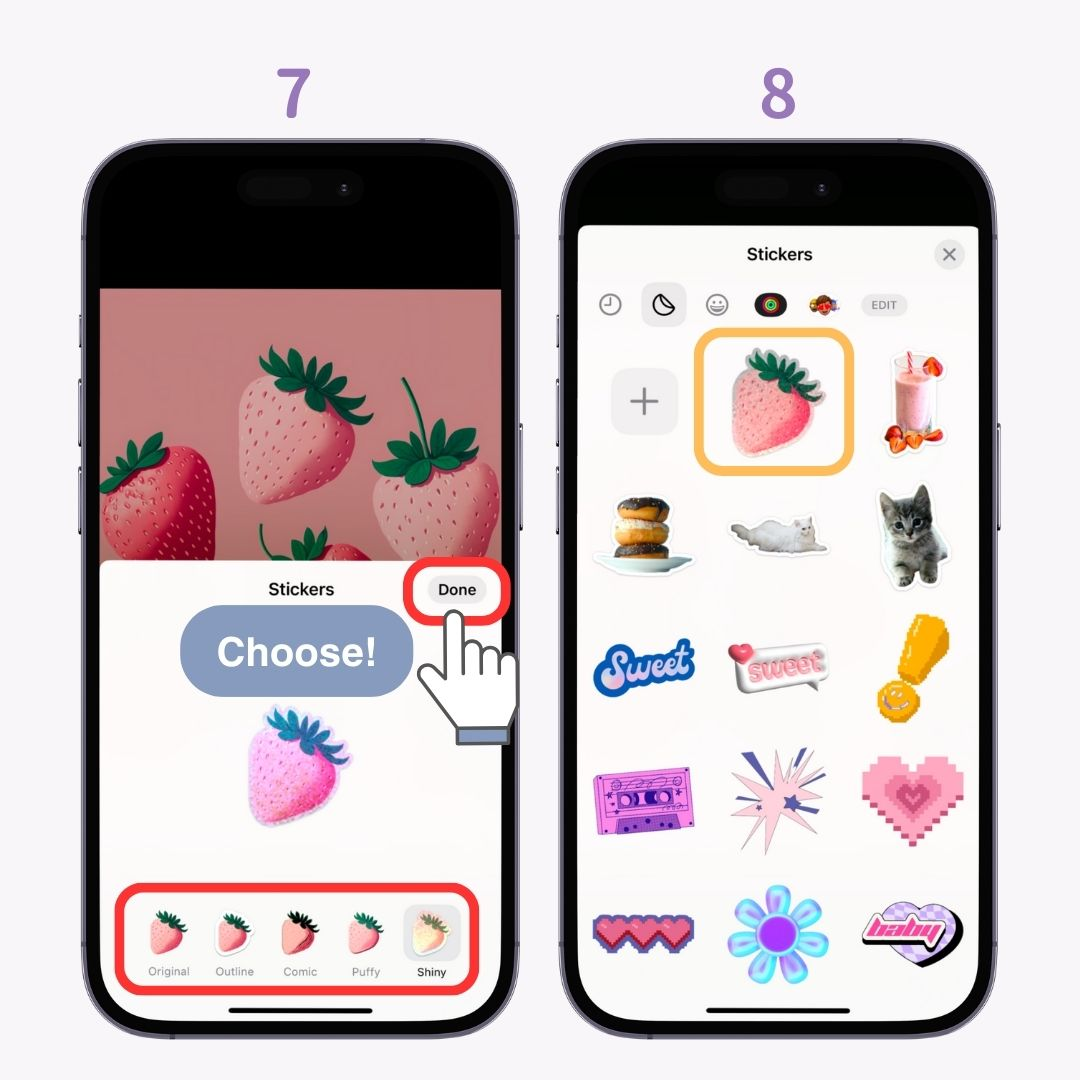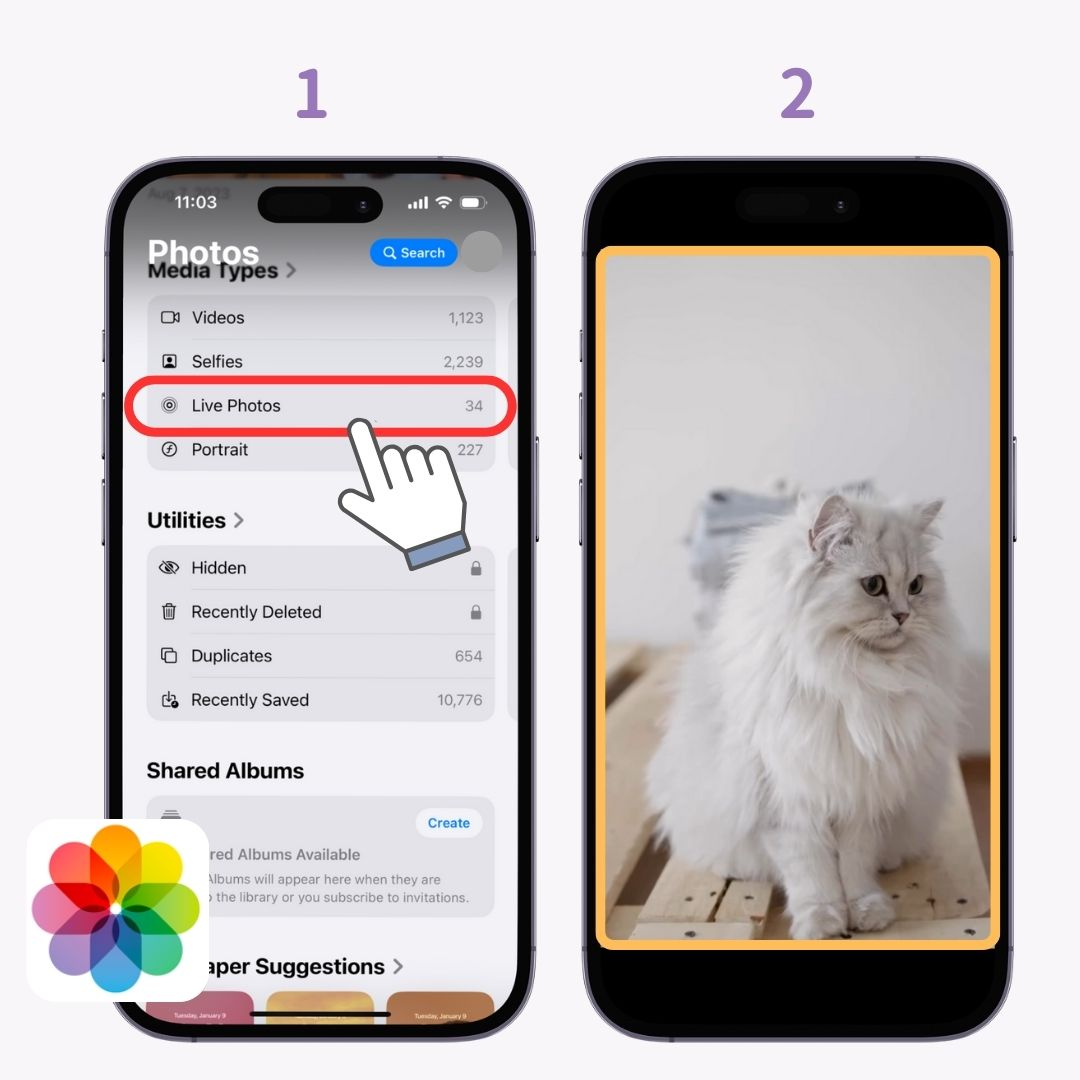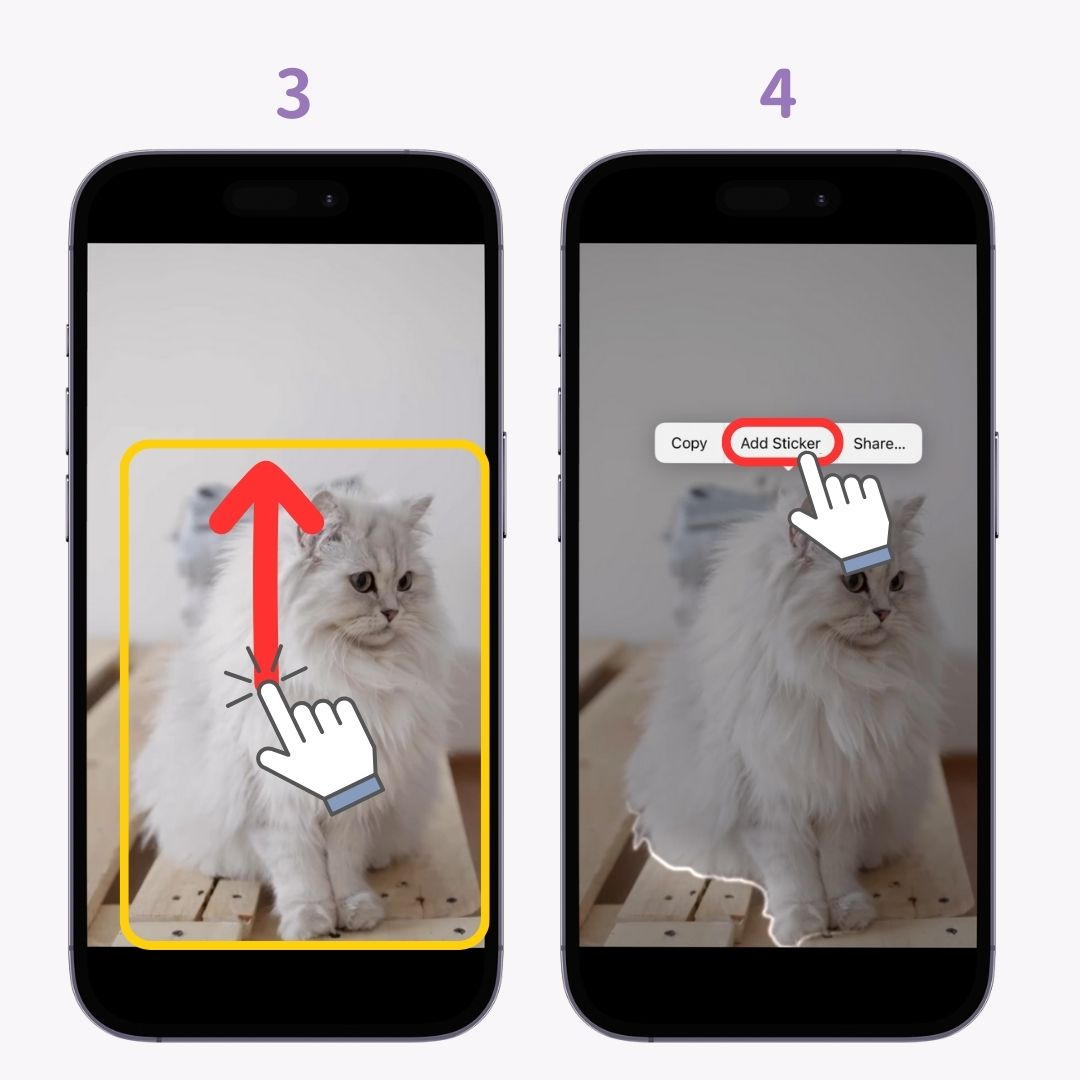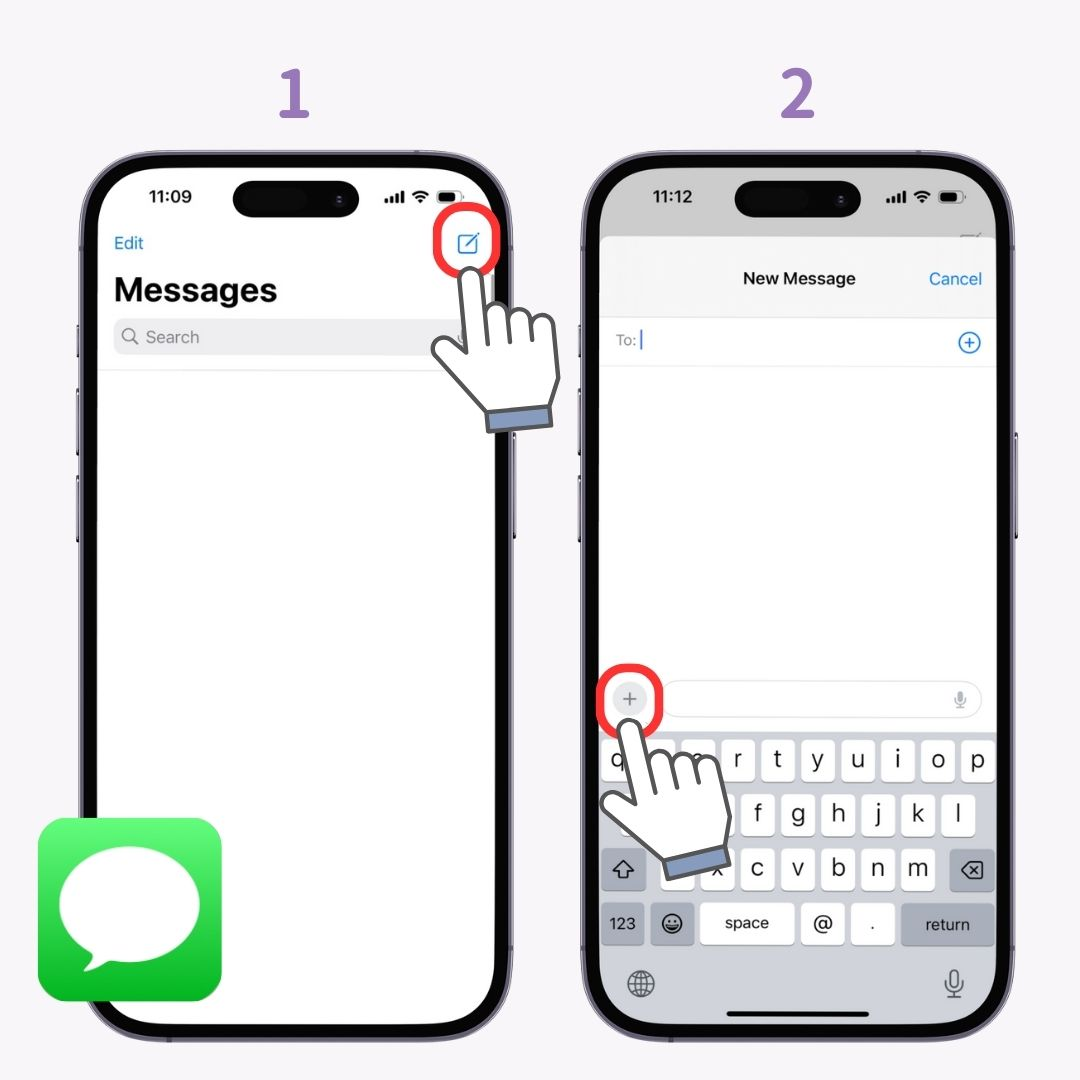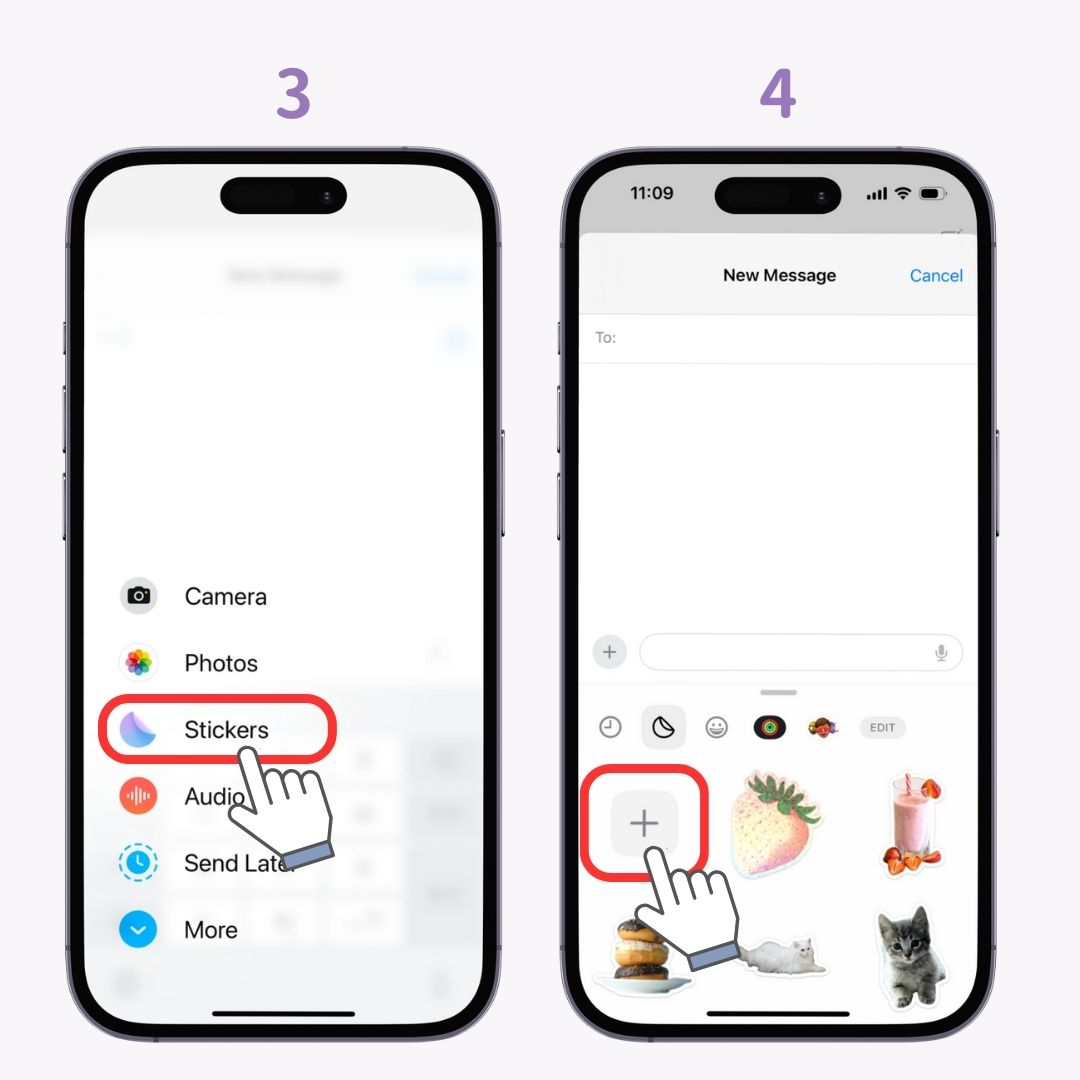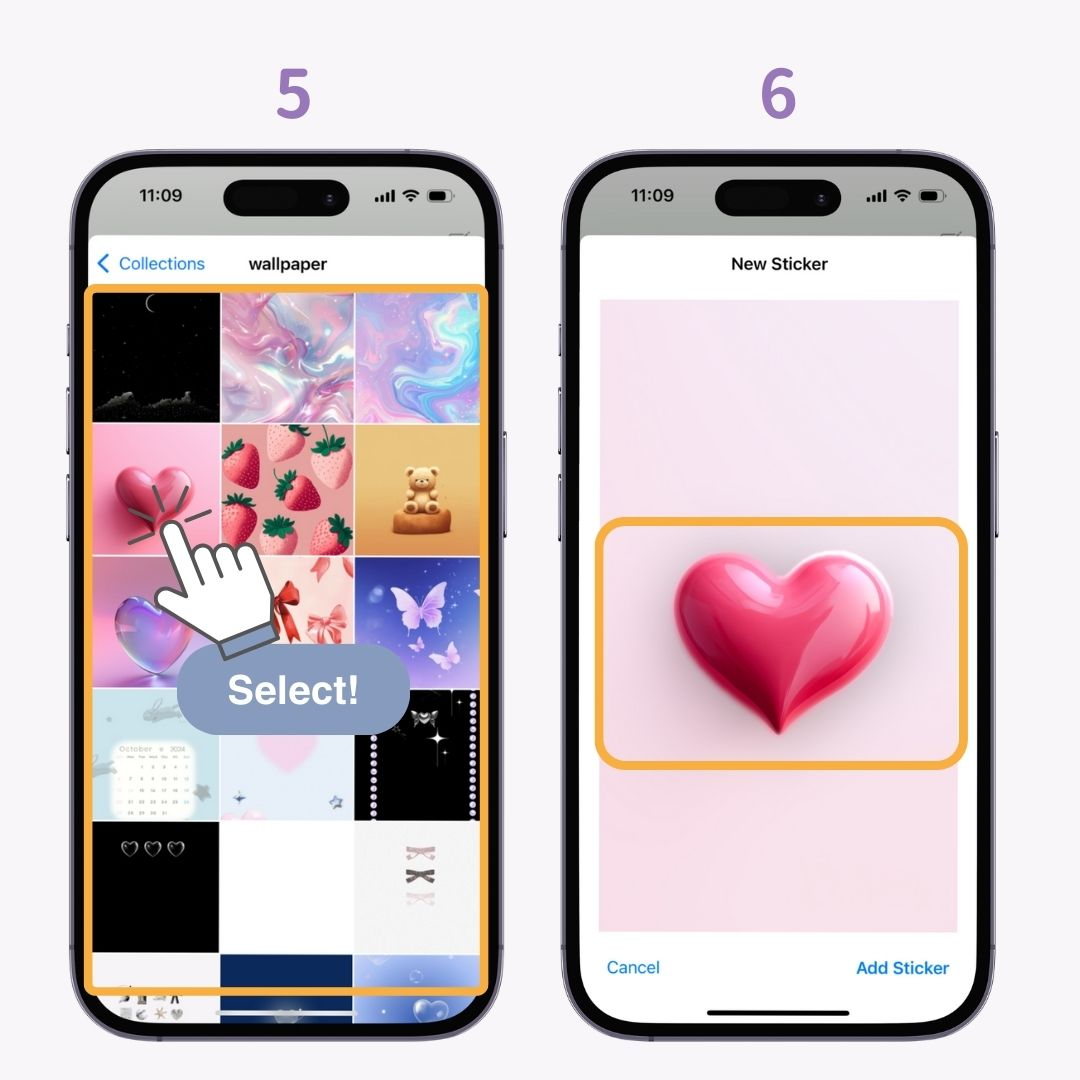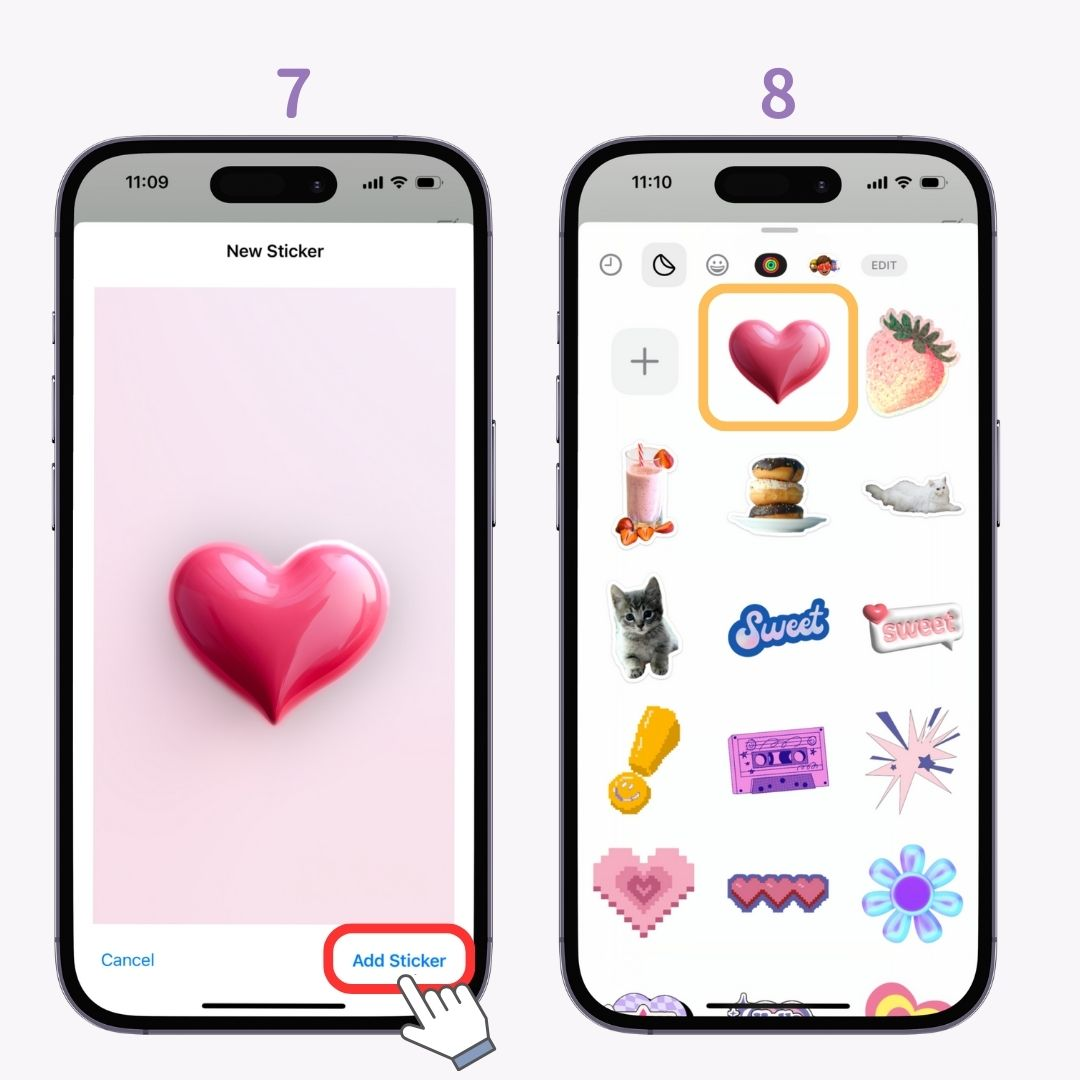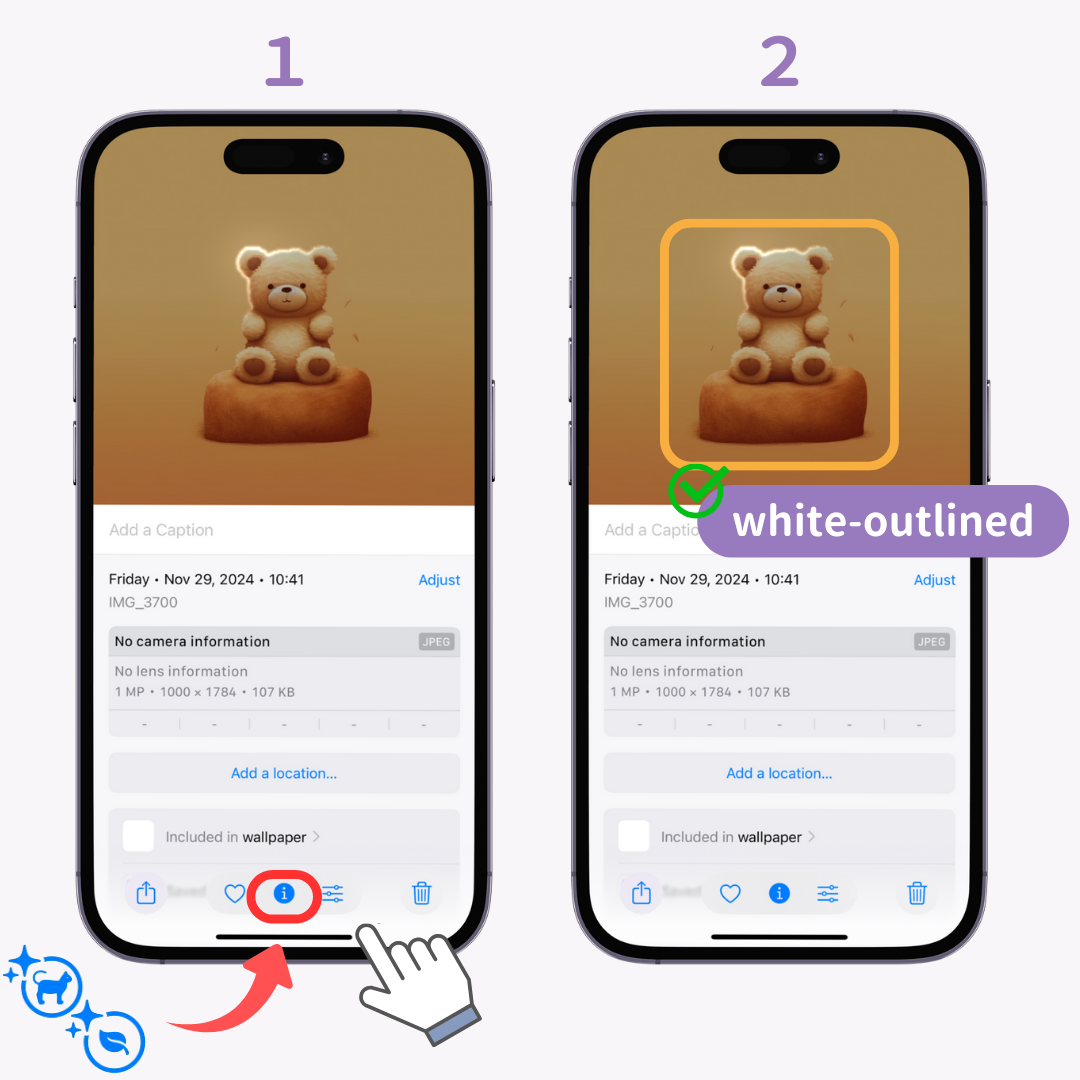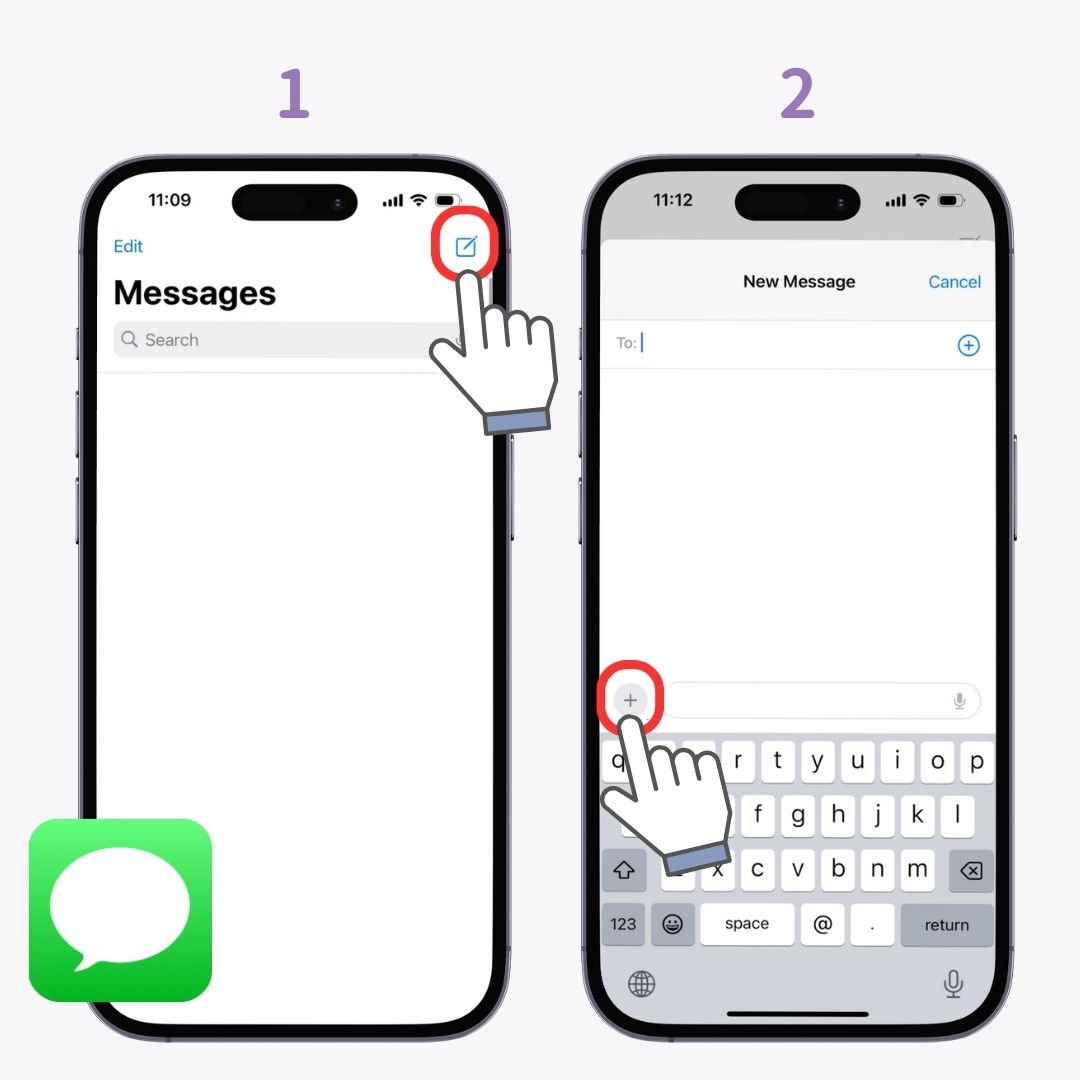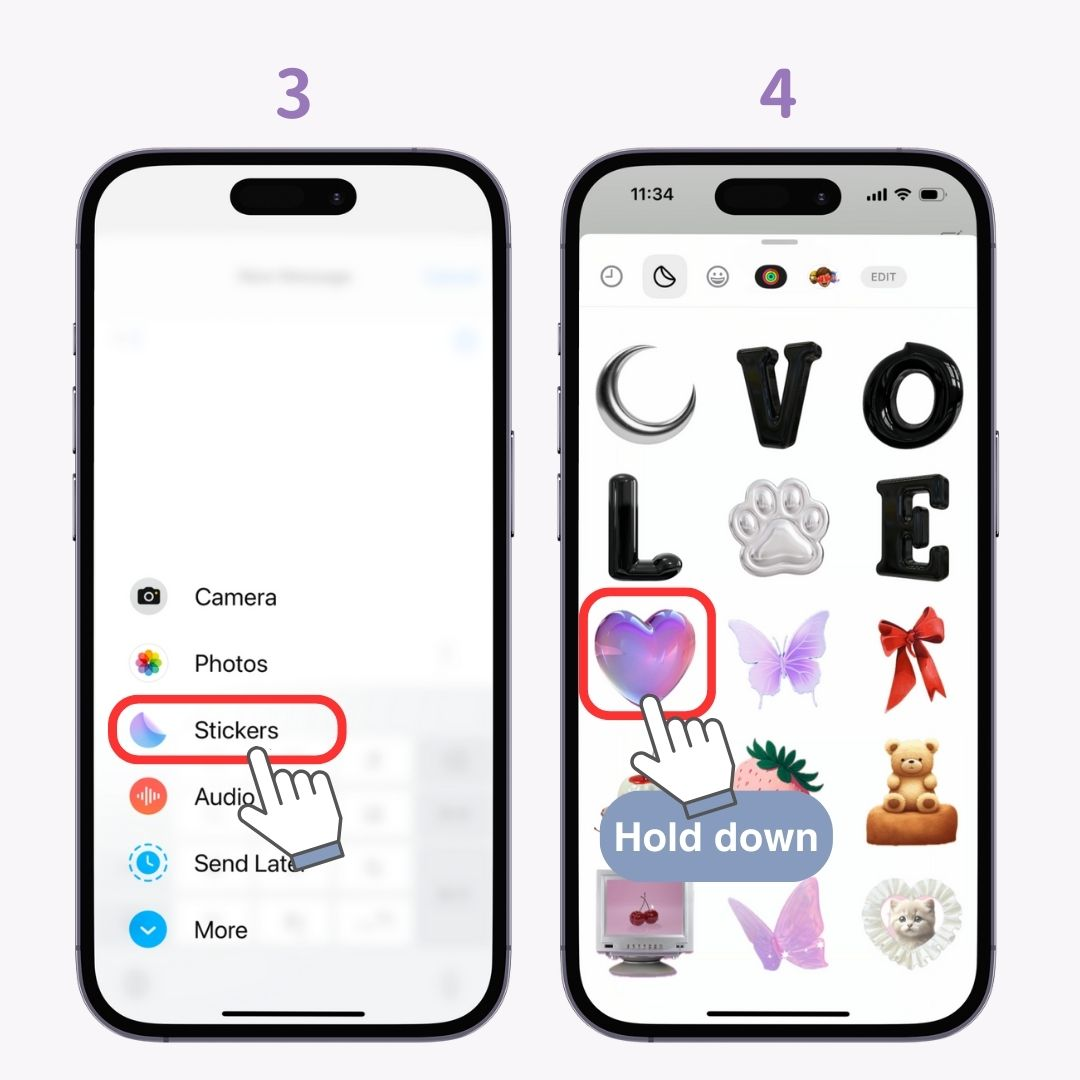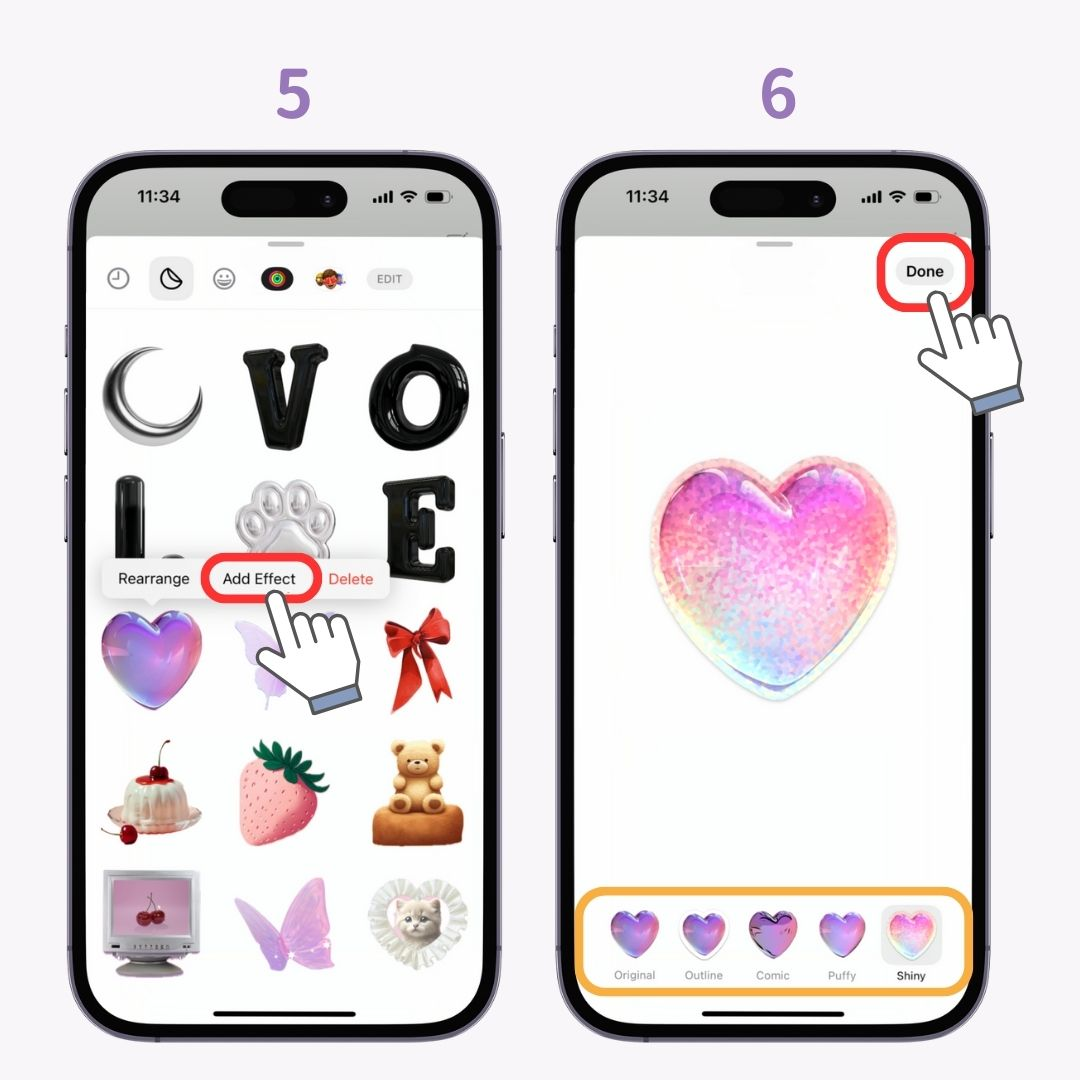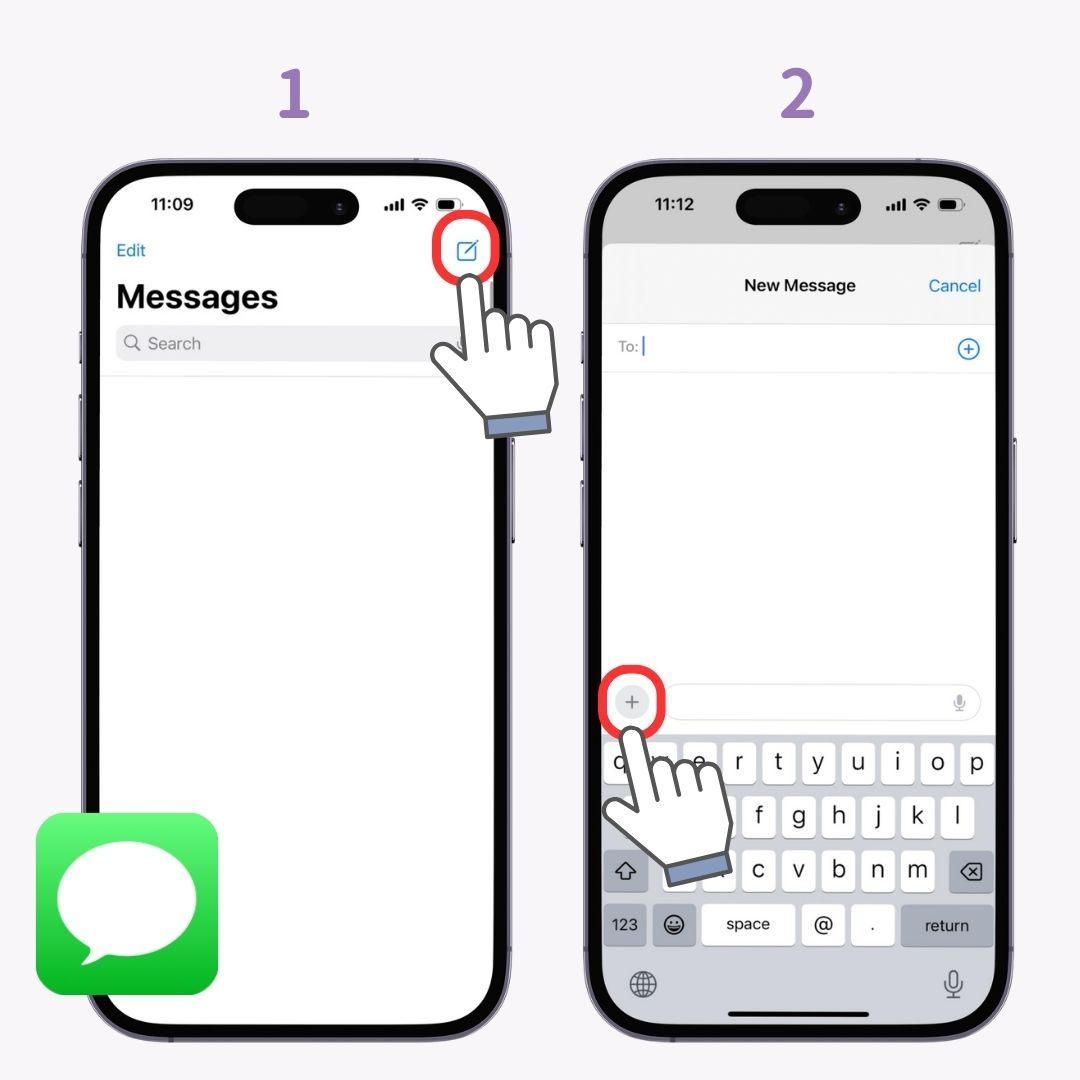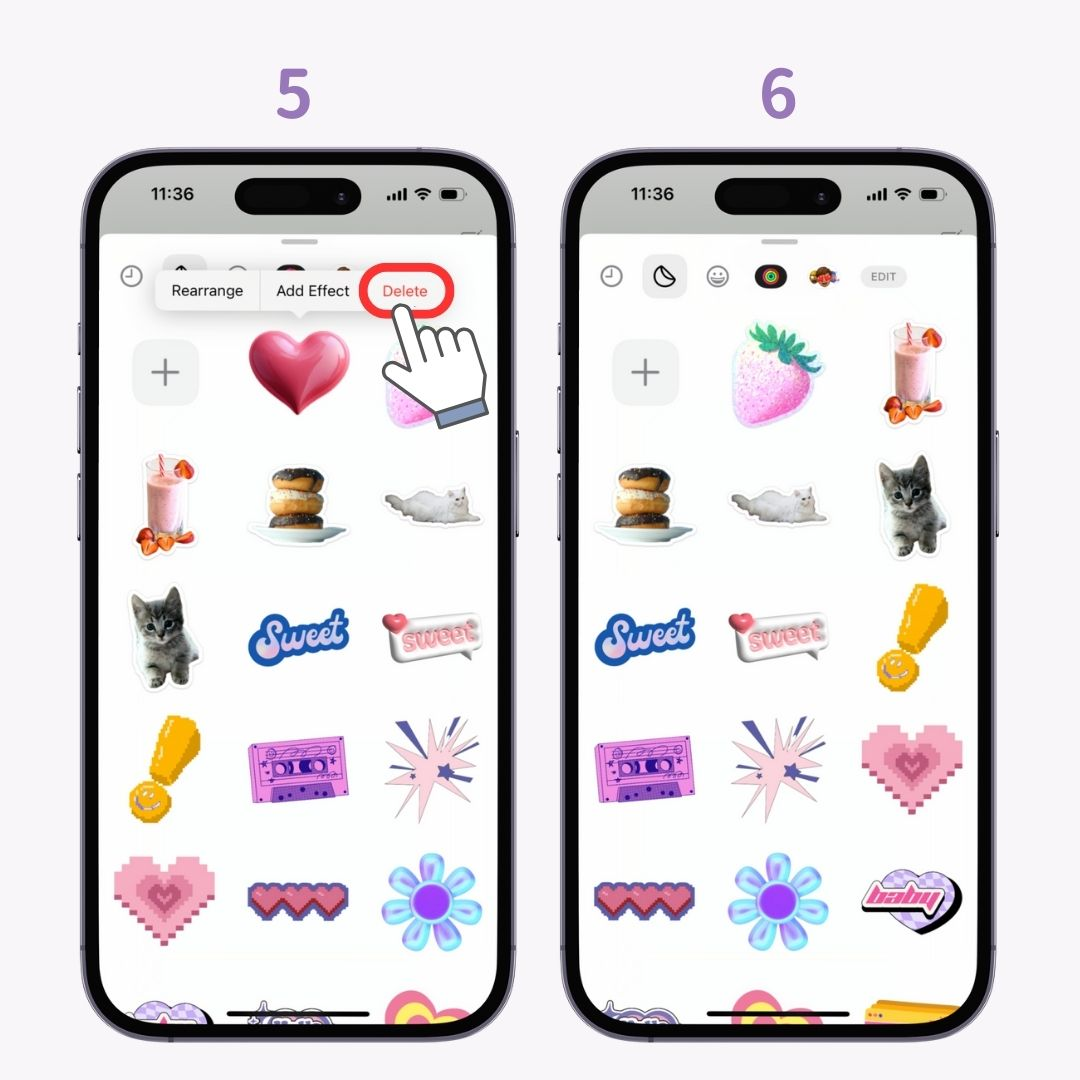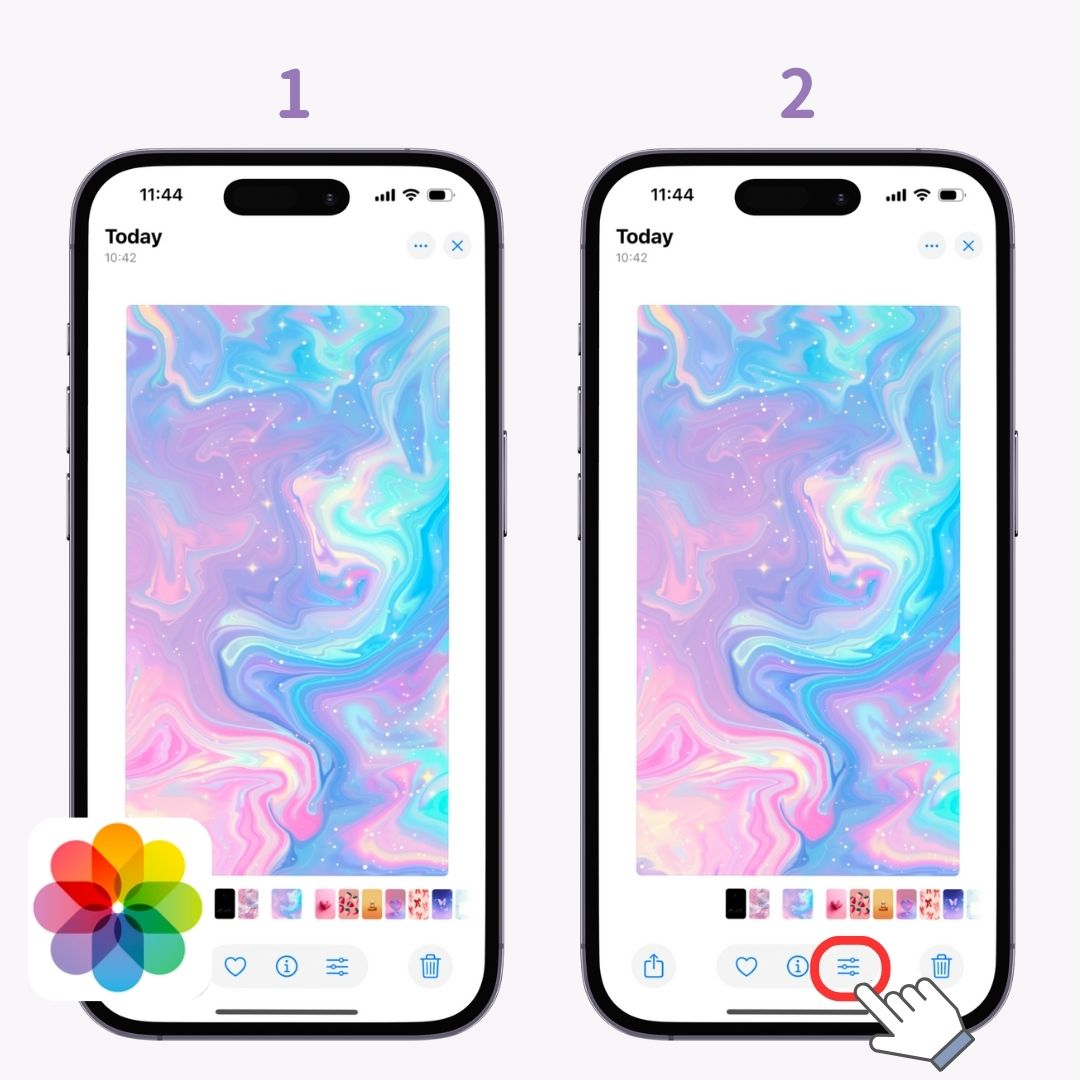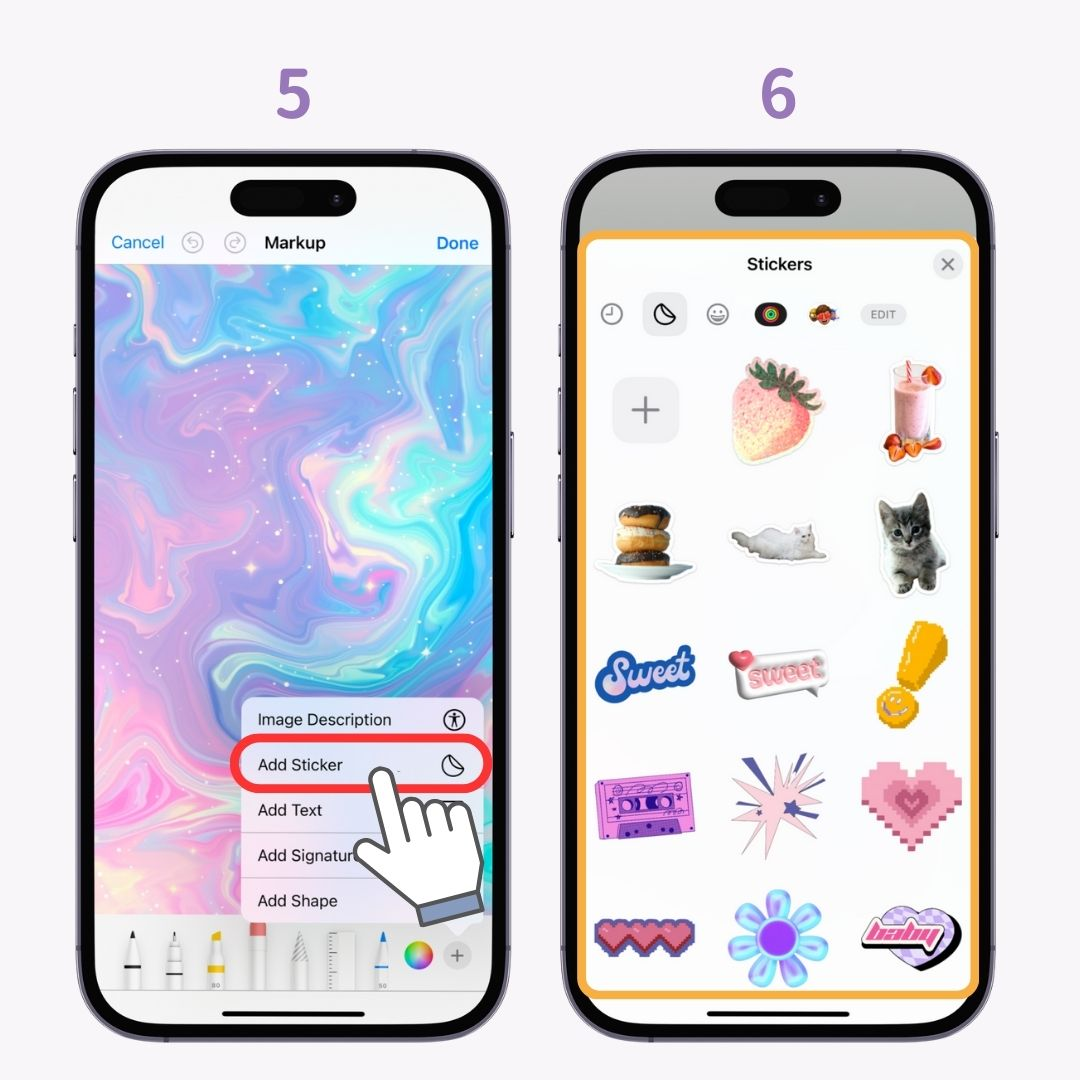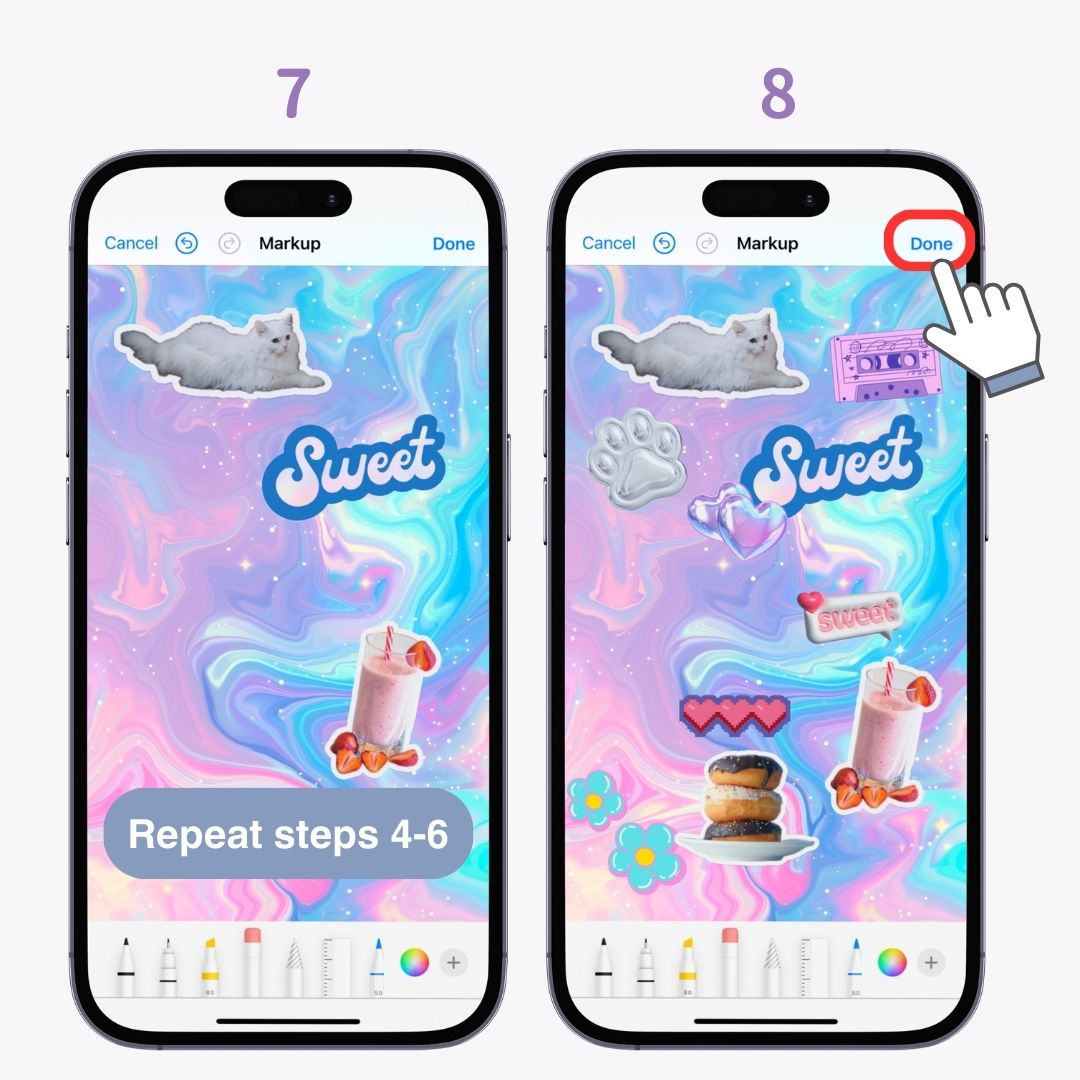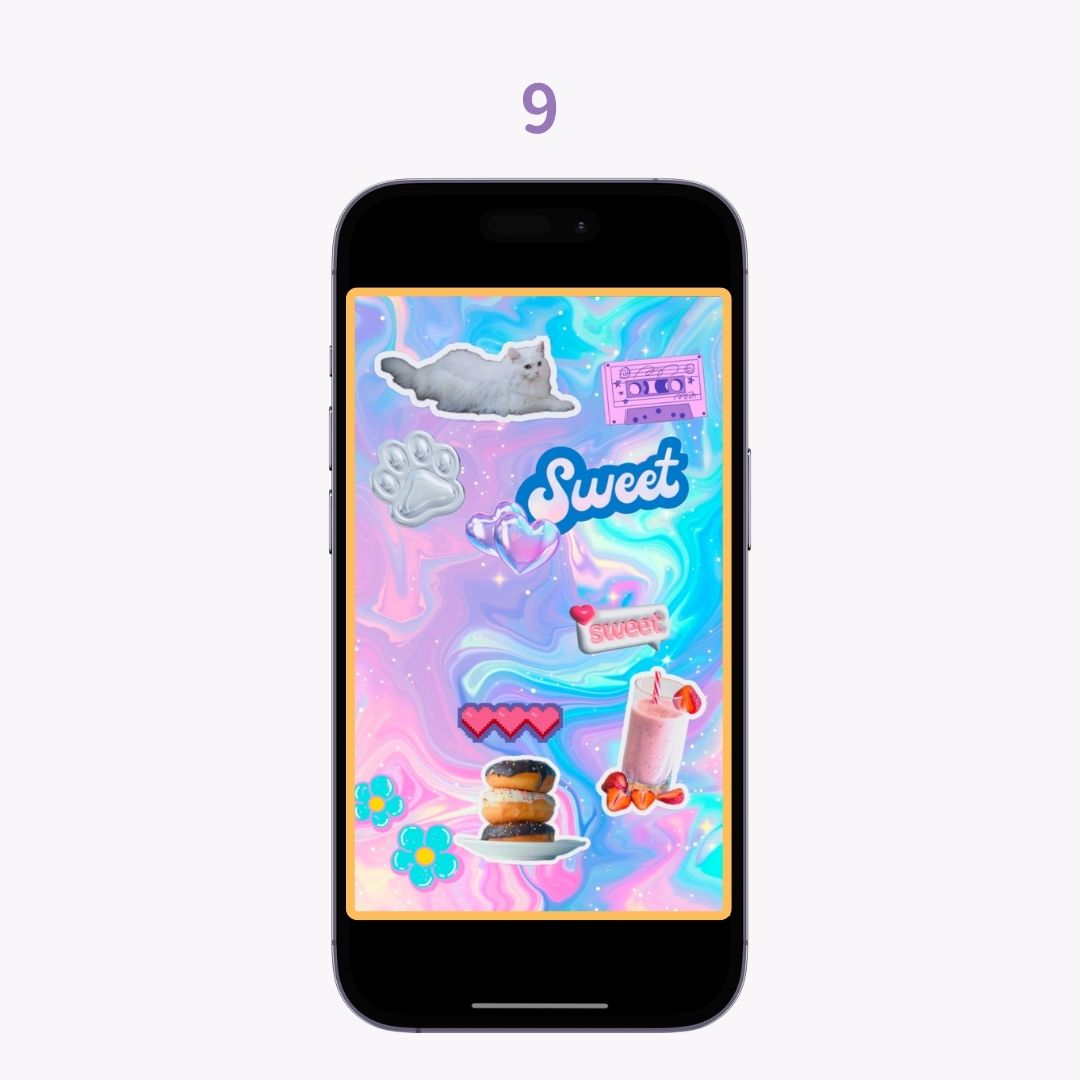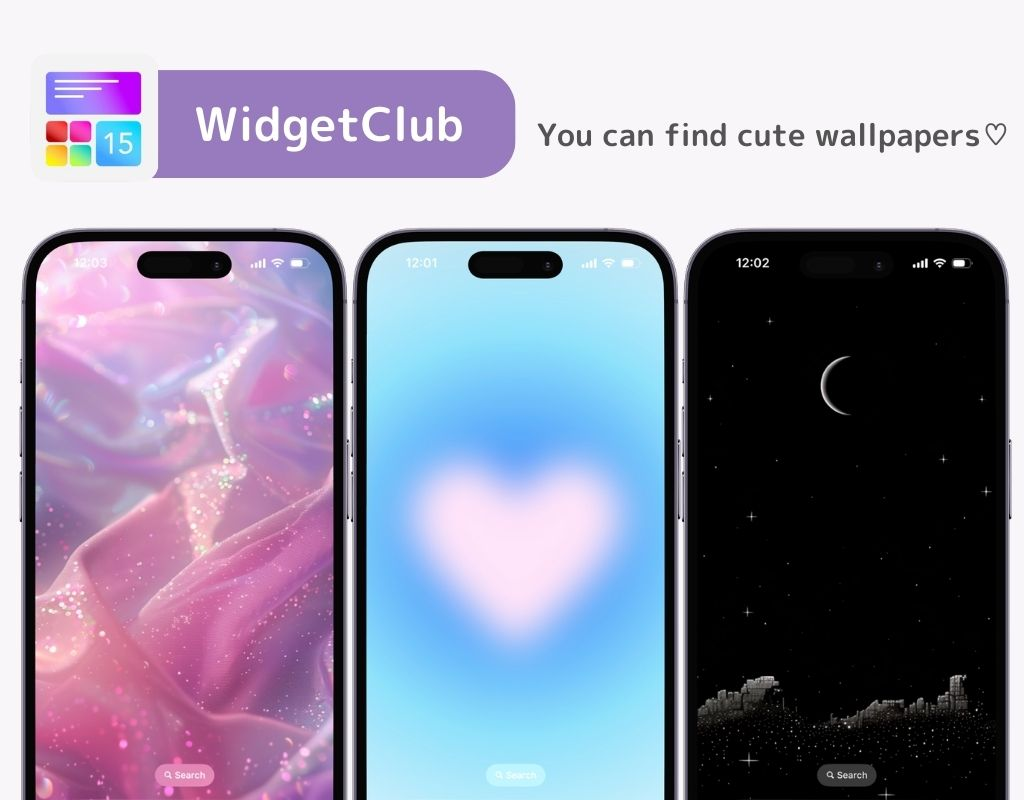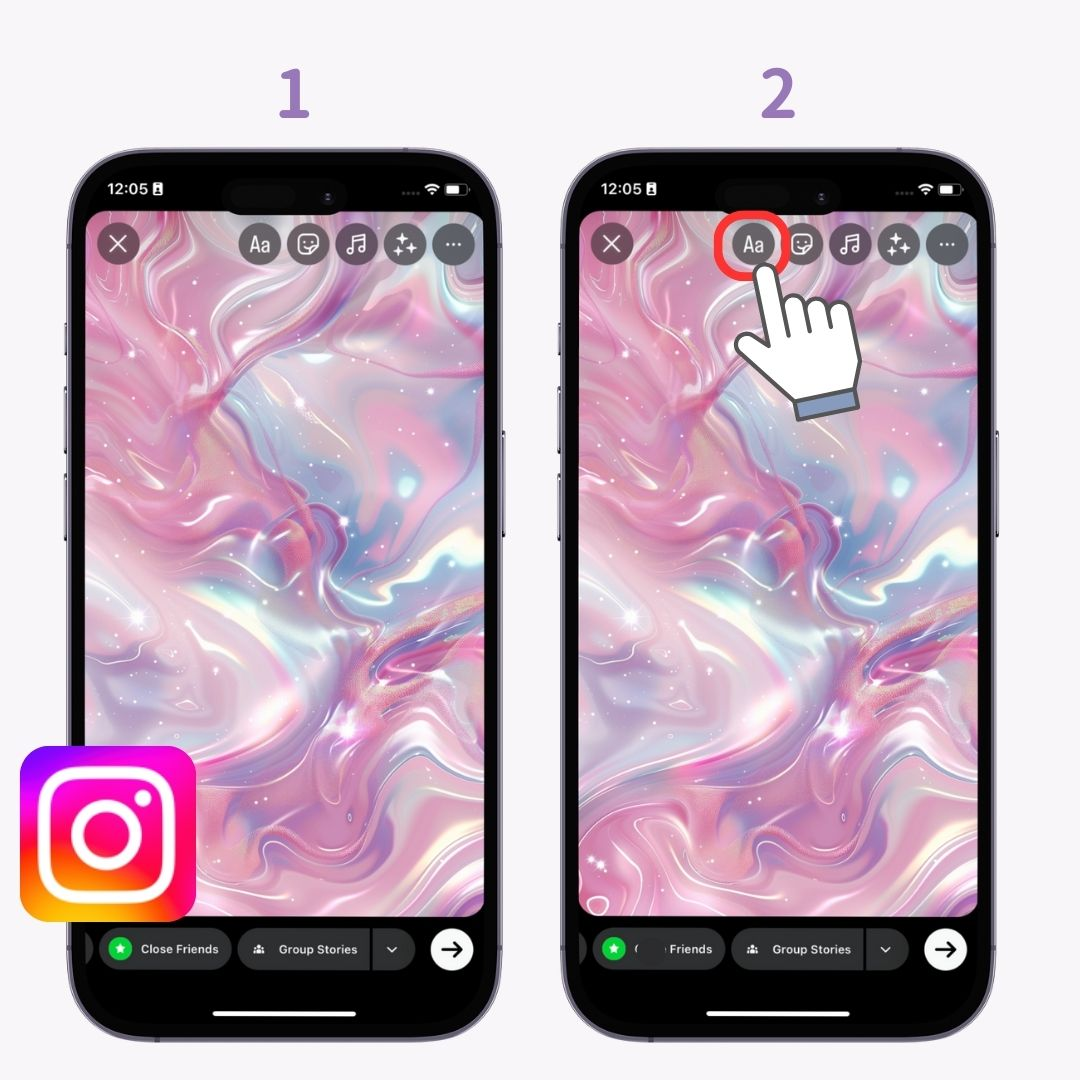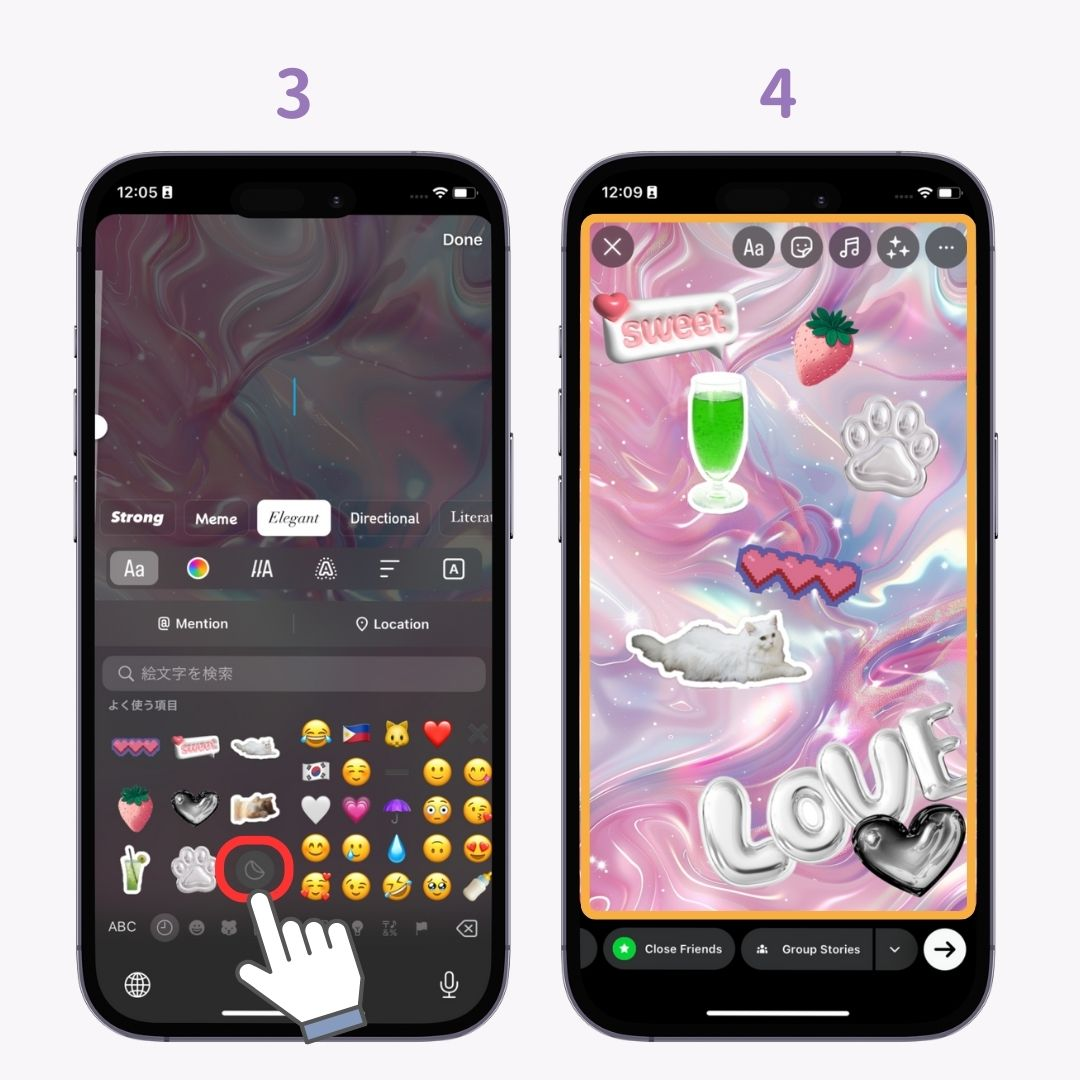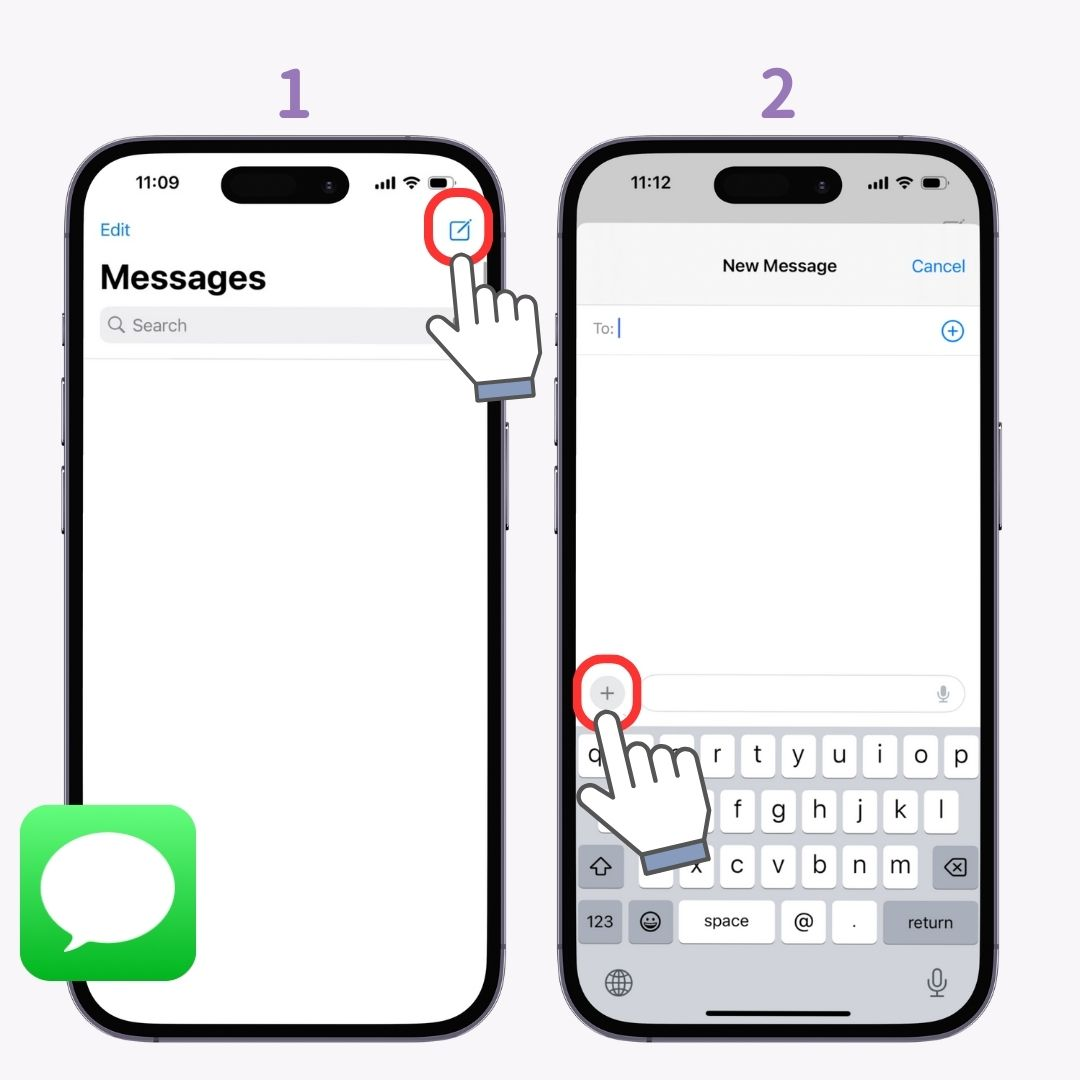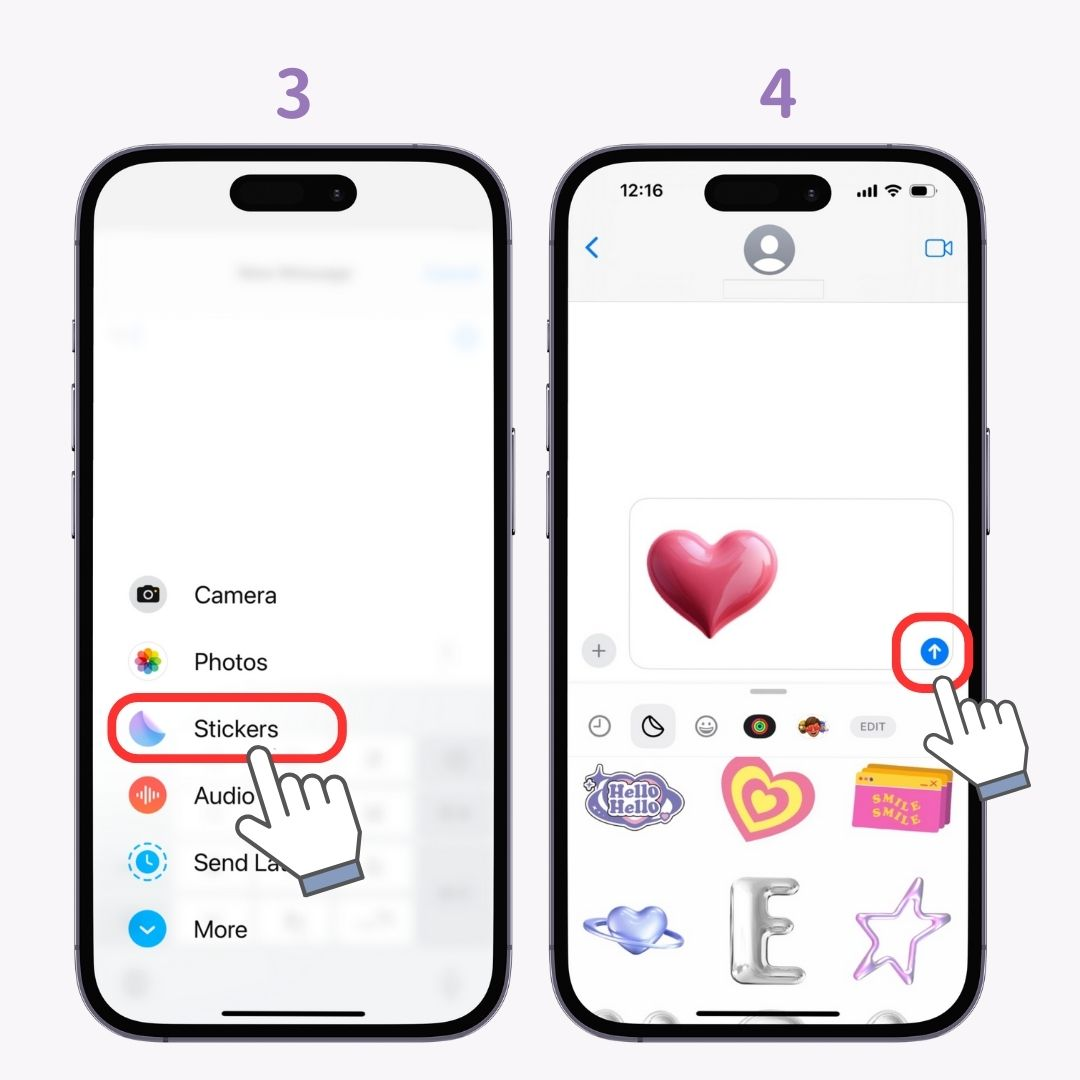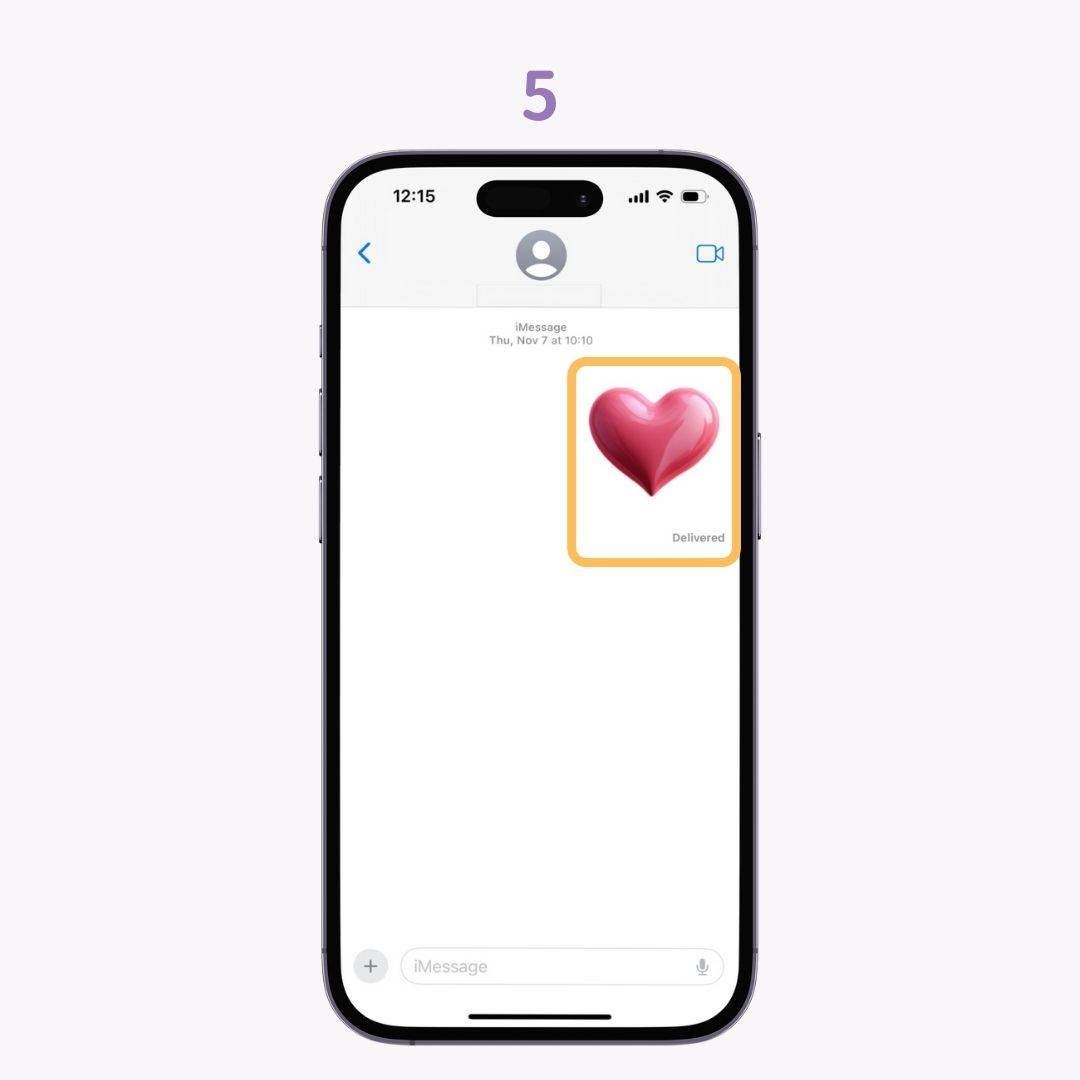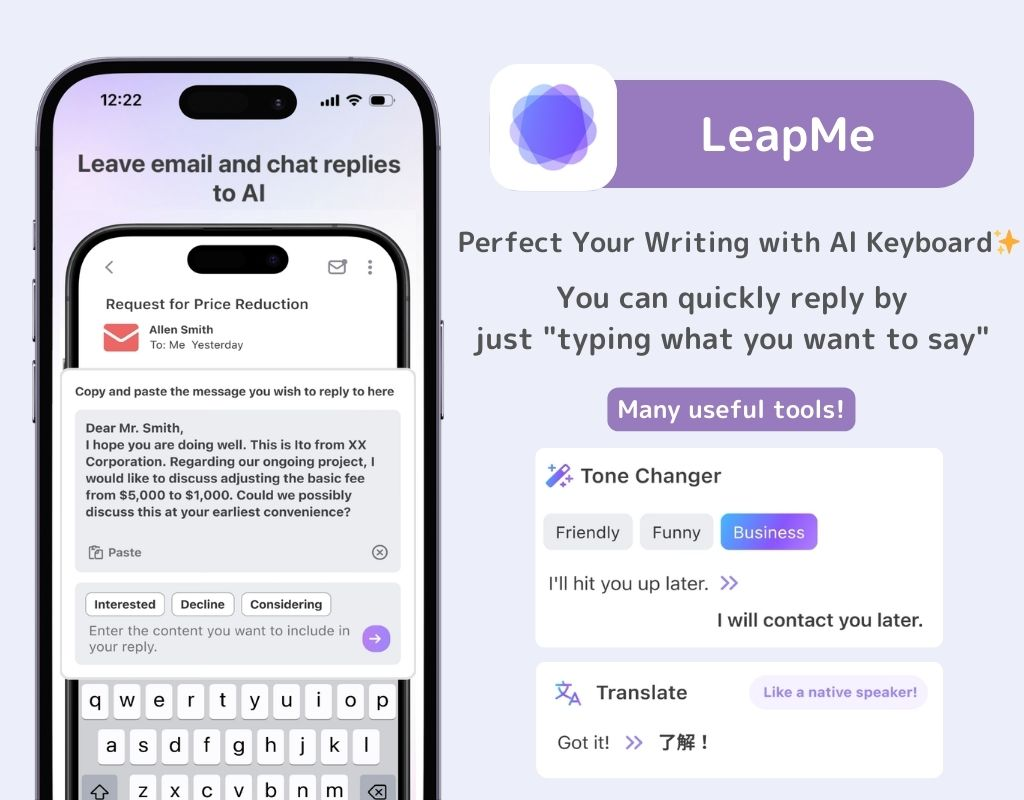ویژگی استیکرچیست ؟
این یک ویژگی جدید در iOS 17 است که به شما امکان می دهد به راحتی از عکس های خوداستیکر ایجاد کنید. می توانید از این استیکرها در برنامه های پیام رسانی یا حتی در استوری های اینستاگرام استفاده کنید! این یک راه عالی برای تبدیل عکس های خود به استیکر است.
آماده سازی برای ایجاد استیکر
برای استفاده از این ویژگی، به iOS نسخه 17 یا جدیدتر نیاز دارید. بیایید نسخه فعلی شما را بررسی کنیم و در صورت لزوم آن را به روز کنیم.
نحوه بررسی نسخه iOS
- روی «عمومی» در تنظیمات ضربه بزنید.
- روی "به روز رسانی نرم افزار" ضربه بزنید.
- اگر می گوید "iOS به روز است"، نیازی به به روز رسانی نیست.
عکس های خود را آماده کنید
عکسهایی را انتخاب کنید که سوژههایی به وضوح قابل مشاهده هستند و میخواهید برش دهید! توصیه میکنم والپیپرهای WidgetClub را نیز بررسی کنید.
3 راه برای ایجاد استیکر
1. ایجاد از عکس ها
- یک تصویر را در برنامه Photos انتخاب کنید.
- روی سوژه ای که می خواهید قطع کنید نگه دارید .
- وقتی ابزار برش ظاهر شد، روی «افزودن استیکر» ضربه بزنید.
- برچسب شما ذخیره شده است.
- برای افزودن جلوهها، برچسب را نگه دارید .
- روی « افزودن افکت » ضربه بزنید.
- یک افکت را انتخاب کنید و روی Done ضربه بزنید ( جلوه های موجود : طرح کلی، کمیک، پف کرده، براق).
- کامل
2. ایجاد از عکس های زنده
می توانید با استفاده از Live Photos استیکرهای متحرک بسازید! با این حال، استیکرهای متحرک فقط از طریق برنامه پیامها ارسال میشوند.
- در برنامه Photos روی « عکسهای زنده » ضربه بزنید.
- روی « عکس زنده » که میخواهید برای مشاهده آن در تمام صفحه استفاده کنید، ضربه بزنید.
- سوژهای را که میخواهید برش دهید، لمس کنید و نگه دارید ، سپس انگشت خود را به سمت بالا بکشید.
- وقتی منو ظاهر شد، روی « افزودن استیکر » ضربه بزنید.
3. ایجاد از پیام ها
- پیامها را باز کنید و روی نماد « پیام جدید » در بالا سمت راست ضربه بزنید.
- روی نماد "+" در پایین سمت چپ ضربه بزنید.
- روی « استیکرها » ضربه بزنید.
- روی نماد "+" ضربه بزنید.
- یک عکس را انتخاب کنید.
- منطقه برش به طور خودکار انتخاب می شود.
- روی « افزودن استیکر » ضربه بزنید.
- کامل
نمی توانید بخشی را که می خواهید برش دهید انتخاب کنید؟
ممکن است تصویر با برچسب ها سازگار نباشد.
- باز کردن تصویر و ضربه زدن روی نماد "i" در مرکز پایین!
- ناحیه با خطوط سفید نشان می دهد که چه چیزی می تواند به یک برچسب تبدیل شود .
این نماد "i" بسته به موضوع ممکن است به عنوان نماد برگ یا نماد گربه ظاهر شود 🐈⬛
چگونه افکت ها را بعدا اضافه کنیم
برای افزودن افکتها بعداً باید صفحه ویرایش استیکر را باز کنید. ساده ترین راه از طریق اپلیکیشن Messages است!
- پیامها را باز کنید و روی نماد « پیام جدید » در بالا سمت راست ضربه بزنید.
- روی نماد "+" در پایین سمت چپ ضربه بزنید.
- روی « استیکرها » ضربه بزنید.
- برچسبی را که میخواهید جلوهها اضافه کنید ، نگه دارید .
- روی « افزودن افکت » ضربه بزنید.
- کامل
نحوه حذف استیکرها
در اینجا ساده ترین روش با استفاده از برنامه Messages است.
- پیامها را باز کنید و روی نماد « پیام جدید » در بالا سمت راست ضربه بزنید.
- روی نماد "+" در پایین سمت چپ ضربه بزنید.
- روی « استیکرها » ضربه بزنید.
- برچسبی را که می خواهید حذف کنید نگه دارید .
- روی " حذف " ضربه بزنید.
- کامل
روش های استفاده از استیکرها
1. کلاژ عکس و کاغذ دیواری ایجاد کنید
شما به راحتی می توانید با افزودن استیکر به عکس ها یا والپیپرهای دیگر کلاژ ایجاد کنید 📷 برای پست های رسانه های اجتماعی یا تصاویر پس زمینه گوشی عالی است ♡
روش
- تصویر یا عکس پایه را برای کلاژ خود باز کنید.
- روی نماد " ویرایش " ضربه بزنید.
- روی " Markup " ضربه بزنید.
- روی نماد "+" در پایین سمت راست ضربه بزنید.
- روی « افزودن استیکر » ضربه بزنید.
- روی برچسبی که می خواهید اضافه کنید ضربه بزنید.
- مراحل 4-6 را برای ادامه ایجاد کلاژ خود تکرار کنید.
- روی « انجام شد » در بالا سمت راست ضربه بزنید.
- کامل
تصاویر پس زمینه توصیه شده برای کلاژ
والپیپرهای ساده برای افزودن برچسب بهترین کار را دارند! WidgetClub دارای والپیپرهای زیادی است، بنابراین شما قطعا بهترین آنها را پیدا خواهید کرد ♡
2. استفاده از استوری اینستاگرام
از 30 نوامبر، این ویژگی در iOS 18 در دسترس نیست. در iOS 17 کار می کند، بنابراین امیدواریم به زودی پشتیبانی شود!
- استوری اینستاگرام بسازید.
- روی " Aa " ضربه بزنید.
- برچسب ها را از صفحه ورودی ایموجی انتخاب کنید.
- آنها را در هر کجا که دوست دارید قرار دهید.
3. ارسال پیام
- پیامها را باز کنید و روی نماد « پیام جدید » در بالا سمت راست ضربه بزنید.
- روی نماد "+" در پایین سمت چپ ضربه بزنید.
- روی « استیکرها » ضربه بزنید.
- روی فلش آبی ضربه بزنید.
- ارسال شد.
خلاصه
من نحوه استفاده از ویژگی جدید برچسب در iOS 17 را توضیح داده ام. از ایجاد استیکرهای منحصر به فرد خود لذت ببرید!
با صفحه کلید هوش مصنوعی "LeapMe" زندگی روزمره خود را راحت تر کنید!
آیا صفحه کلید مجهز به هوش مصنوعی را امتحان کرده اید 👀؟ از پیامهای معمولی گرفته تا ایمیلهای تجاری، میتوانید فقط با «تایپ کردن آنچه میخواهید بگویید» به سرعت پاسخ دهید 📝 آنقدر راحت است که پس از امتحان کردن آن، دیگر نمیخواهید به عقب برگردید... 📱 همچنین از ترجمه پشتیبانی میکند 🌏
گوشی هوشمند خود را شیک تر و شخصی تر کنید!
آیا می خواهید گوشی هوشمند خود را منحصر به فردتر از آن خود کنید!؟ با WidgetClub، می توانید از میان بسیاری از طرح های ابزارک مفید انتخاب کنید ♡ همچنین می توانید نمادها را سفارشی کنید 🧚 بیایید صفحه اصلی منحصر به فرد خود را ایجاد کنیم.
مقالات مرتبط